Page 1

MÁY ẢNH SỐ
Tài liệu tham khảo
Vi
Page 2

Cảm ơn bạn đã mua máy ảnh số phản chiếu thấu kính đơn (SLR). Để tận dụng máy
ảnh hiệu quả nhất, hãy đọc kỹ đầy đủ các hướng dẫn và để ở nơi tất cả những ai sử
dụng máy sẽ đọc.
Tìm ở đâu
Tìm những gì bạn đang tìm kiếm từ:
Mục lục .................................... 0
i i
Xử lý sự cố ............................... 0 251 Danh mục ................................ 0
i i
Biểu Tượng và Quy Ước
Để tìm thông tin bạn cần dễ dàng hơn, những biểu tượng và các quy ước sau đây được sử
dụng:
Biểu tượng này thể hiện cảnh báo; thông tin cần phải đọc trước khi sử dụng
D
để tránh làm hỏng máy ảnh.
Biểu tượng này thể hiện các ghi chú; thông tin cần phải đọc trước khi sử dụng
A
máy ảnh.
Biểu tượng này thể hiện tham chiếu tới các trang trong tài liệu hướng dẫn
0
này.
Các mục menu, tùy chọn và thông báo hiển thị trên màn hình máy ảnh được hiện ở dạng in
đậm.
Thiết Lập Máy Ảnh
Các giải thích trong tài liệu hướng dẫn này giả định các thiết lập mặc định được sử dụng.
i Thông báo lỗi .......................... 0 256
283
Trợ giúp
Sử dụng tính năng trợ giúp trên máy ảnh để được trợ giúp về các mục menu và các chủ đề
Xem trang 8 để biết thêm chi tiết.
khác.
A Vì Sự An Toàn Của Bạn
Trước khi sử dụng máy ảnh lần đầu tiên, đọc các hướng dẫn an toàn trong “Vì Sự An Toàn Của
Bạn” (0 viii–xiv).
Page 3

Mục lục
Vì Sự An Toàn Của Bạn..........................................................................................................viii
Chú ý..............................................................................................................................................xi
Dữ liệu vị trí................................................................................................................................xv
Không dây .................................................................................................................................xvi
Giới thiệu 1
Tìm Hiểu Máy Ảnh .....................................................................................................................1
Thân Máy Ảnh ............................................................................................................................1
Đĩa Lệnh Chế Độ........................................................................................................................ 3
Kính Ngắm................................................................................................................................... 4
Màn hình...................................................................................................................................... 5
Hiển Thị Thông Tin ................................................................................................................... 6
Menu Máy Ảnh: Tổng quan.................................................................................................... 8
Các Bước Đầu Tiên...................................................................................................................11
Chế độ “Ngắm và chụp” (i và j)19
Tạo Khuôn Hình Trong Kính Ngắm ...................................................................................20
Xem Ảnh.....................................................................................................................................22
Xóa Ảnh Không Mong Muốn..............................................................................................22
Khuôn Hình Ảnh Trong Màn Hình.....................................................................................24
Xem Ảnh.....................................................................................................................................26
Xóa Ảnh Không Mong Muốn..............................................................................................26
Quay Phim..................................................................................................................................27
Xem Phim...................................................................................................................................28
Xóa Các Phim Không Mong Muốn ...................................................................................29
Ghép khớp cài đặt cho Đối tượng hoặc Tình huống (Chế độ
cảnh) 30
Đĩa Lệnh Chế Độ......................................................................................................................31
k Chân dung .......................................................................................................................31
l Phong cảnh .....................................................................................................................31
p Trẻ em ...............................................................................................................................31
m Thể thao............................................................................................................................32
n Cận cảnh...........................................................................................................................32
Cảnh Khác..................................................................................................................................33
o Chân dung ban đêm ....................................................................................................33
r Phong cảnh ban đêm ..................................................................................................33
s Tiệc/trong nhà................................................................................................................34
t Bãi biển/tuyết .................................................................................................................34
u Mặt trời lặn.......................................................................................................................34
i
Page 4

v Hoàng hôn/bình minh ................................................................................................35
w Chân dung vật nuôi .....................................................................................................35
x Ánh sáng đèn nến.......................................................................................................... 35
y Hoa .....................................................................................................................................36
z Sắc màu mùa thu ..........................................................................................................36
0 Thức ăn ..............................................................................................................................36
Hiệu Ứng Đặc Biệt 37
% Nhìn ban đêm................................................................................................................. 37
g Phác thảo màu............................................................................................................... 38
' H.ứng máy ảnh đồ chơi............................................................................................... 38
( Hiệu ứng thu nhỏ .........................................................................................................38
3 Màu tuyển chọn ............................................................................................................39
1 Hình bóng........................................................................................................................ 39
2 Ảnh sắc độ nhẹ ..............................................................................................................39
3 Ảnh sắc độ nặng............................................................................................................ 40
) Tranh vẽ HDR.................................................................................................................. 40
Tùy Chọn Có Sẵn Trong Xem Trực Tiếp.......................................................................... 41
Thông Tin Thêm Về Nhiếp Ảnh 45
Chọn Chế Độ Nhả ....................................................................................................................45
Chụp liên tục (Chế độ liên tục) ...........................................................................................46
Nhả Cửa Trập Tĩnh Lặng........................................................................................................48
Chế Độ Tự Hẹn Giờ..................................................................................................................49
Lấy nét (Chụp Ảnh Với Kính Ngắm) ..................................................................................51
Chọn cách máy ảnh lấy nét: Chế độ lấy nét.................................................................. 51
Chọn Cách Chọn Điểm Lấy Nét: Chế độ vùng AF .......................................................53
Chọn Lựa Điểm Lấy Nét........................................................................................................ 55
Khóa Lấy Nét ............................................................................................................................55
Lấy Nét Bằng Tay ....................................................................................................................57
Chất Lượng Hình Ảnh và Kích Cỡ.......................................................................................59
Chất Lượng Hình Ảnh ...........................................................................................................59
Kích cỡ hình ảnh ..................................................................................................................... 61
Sử Dụng Đèn Nháy Gắn Sẵn ................................................................................................62
Chế Độ Bật Lên Tự Động...................................................................................................... 62
Chế Độ Bật Lên Bằng Tay..................................................................................................... 64
Độ Nhạy ISO...............................................................................................................................67
Chụp Ảnh Hẹn Giờ Quãng Thời Gian ...............................................................................68
Chụp Ảnh Điều Khiển Từ Xa ................................................................................................70
Sử dụng điều khiển từ xa ML-L3 tùy chọn..................................................................... 70
Khôi Phục Lại Cài Đặt Mặc Định .........................................................................................72
ii
Page 5
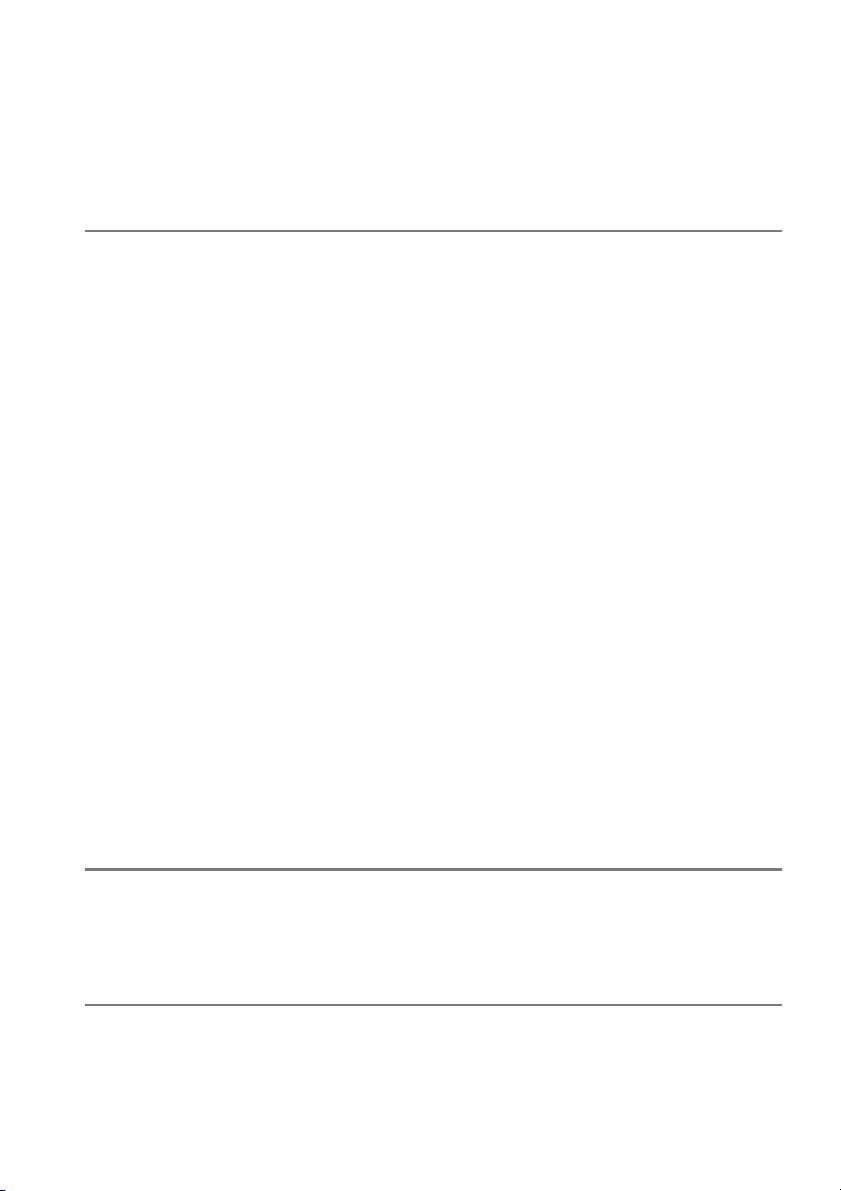
Dữ liệu vị trí................................................................................................................................74
Nhúng Dữ liệu vị trí vào ảnh và phim..............................................................................74
Nhật Ký Theo Dõi ....................................................................................................................76
Xóa Nhật Ký...............................................................................................................................78
Tùy chọn GPS............................................................................................................................79
Các Chế Độ P, S, A, và M 82
Tốc Độ Cửa Trập và Độ Mở Ống Kính...............................................................................82
Chế Độ P (Tự Động Được Lập Trình)................................................................................84
Chế Độ S (Tự Động Ưu Tiên Cửa Trập)............................................................................85
Chế Độ A (Tự Động Ưu Tiên Độ Mở Ống Kính)............................................................86
Chế Độ M (Bằng tay)..............................................................................................................87
Phơi Sáng Thời Gian Dài (Chỉ Chế Độ M)........................................................................88
Phơi sáng ....................................................................................................................................90
Đo sáng.......................................................................................................................................90
Khóa Tự Động Phơi Sáng .....................................................................................................91
Bù Phơi Sáng.............................................................................................................................92
Bù Đèn Nháy.............................................................................................................................93
Giữ Chi Tiết trong Phần Tô Sáng và Phần Bóng............................................................94
D-Lighting hoạt động ...........................................................................................................94
Dải Động Cao ( HDR ).............................................................................................................96
Đa Phơi Sáng .............................................................................................................................98
Cân bằng trắng......................................................................................................................101
Dò Tinh Chỉnh Cân Bằng Trắng ...................................................................................... 103
Thiết lập sẵn bằng tay........................................................................................................ 104
Chụp bù trừ............................................................................................................................. 108
Picture Control.......................................................................................................................111
Chọn Picture Control.......................................................................................................... 111
Sửa Đổi Picture Control ..................................................................................................... 112
Tạo Picture Control Tùy Chọn .........................................................................................115
Chia Sẻ Picture Control Tùy Chọn.................................................................................. 117
Xem Trực Tiếp 118
Tạo Khuôn Hình Trong Màn Hình................................................................................... 118
Lấy Nét trong Xem Trực Tiếp........................................................................................... 119
Màn Hình Hiển Thị Xem Trực Tiếp .................................................................................122
Ghi Phim và Xem Phim 126
Ghi Phim...................................................................................................................................126
Thiết Lập Cho Phim............................................................................................................. 128
Xem Phim ................................................................................................................................130
iii
Page 6

Chỉnh Sửa Phim ..................................................................................................................... 131
Cắt Xén Phim..........................................................................................................................131
Lưu Khuôn Hình Được Chọn.............................................................................................134
Phát Lại và Xóa 135
Phát Lại Khuôn Hình Đầy................................................................................................... 135
Thông Tin Ảnh.......................................................................................................................136
Phát Lại Hình Thu Nhỏ ........................................................................................................ 140
Phát Lại Theo Lịch ................................................................................................................ 141
Xem Gần: Thu Phóng Phát Lại ......................................................................................... 142
Bảo Vệ Ảnh Khỏi Bị Xóa ...................................................................................................... 143
Xếp Hạng Ảnh........................................................................................................................ 144
Xếp hạng Từng Ảnh.............................................................................................................144
Xếp Hạng Nhiều Ảnh...........................................................................................................145
Xóa Ảnh.................................................................................................................................... 146
Phát Lại Khuôn Hình Đầy, Hình Thu Nhỏ và Theo Lịch...........................................146
Menu Phát Lại........................................................................................................................147
Trình Chiếu.............................................................................................................................. 149
Tùy chọn trình chiếu slide .................................................................................................150
Kết nối 151
Cài đặt ViewNX 2................................................................................................................... 151
Sử dụng ViewNX 2................................................................................................................153
Sao Chép Ảnh vào Máy Tính.............................................................................................153
Xem Ảnh ..................................................................................................................................154
In ảnh ........................................................................................................................................ 156
Kết Nối tới Máy In .................................................................................................................156
In Từng Ảnh Một...................................................................................................................157
In Nhiều Ảnh...........................................................................................................................159
Tạo Thứ Tự In DPOF: Cài Đặt In........................................................................................162
Xem Ảnh Trên TV .................................................................................................................. 164
Các Thiết Bị Với Độ Nét Tiêu Chuẩn...............................................................................164
Thiết Bị Độ Nét Cao..............................................................................................................165
Wi-Fi 167
Những gì Wi-Fi có thể làm được cho bạn .................................................................... 167
Truy Cập Máy Ảnh ................................................................................................................168
WPS (Chỉ Android)................................................................................................................169
Nhập PIN (Chỉ Android ).....................................................................................................170
SSID (Android và iOS)..........................................................................................................171
iv
Page 7
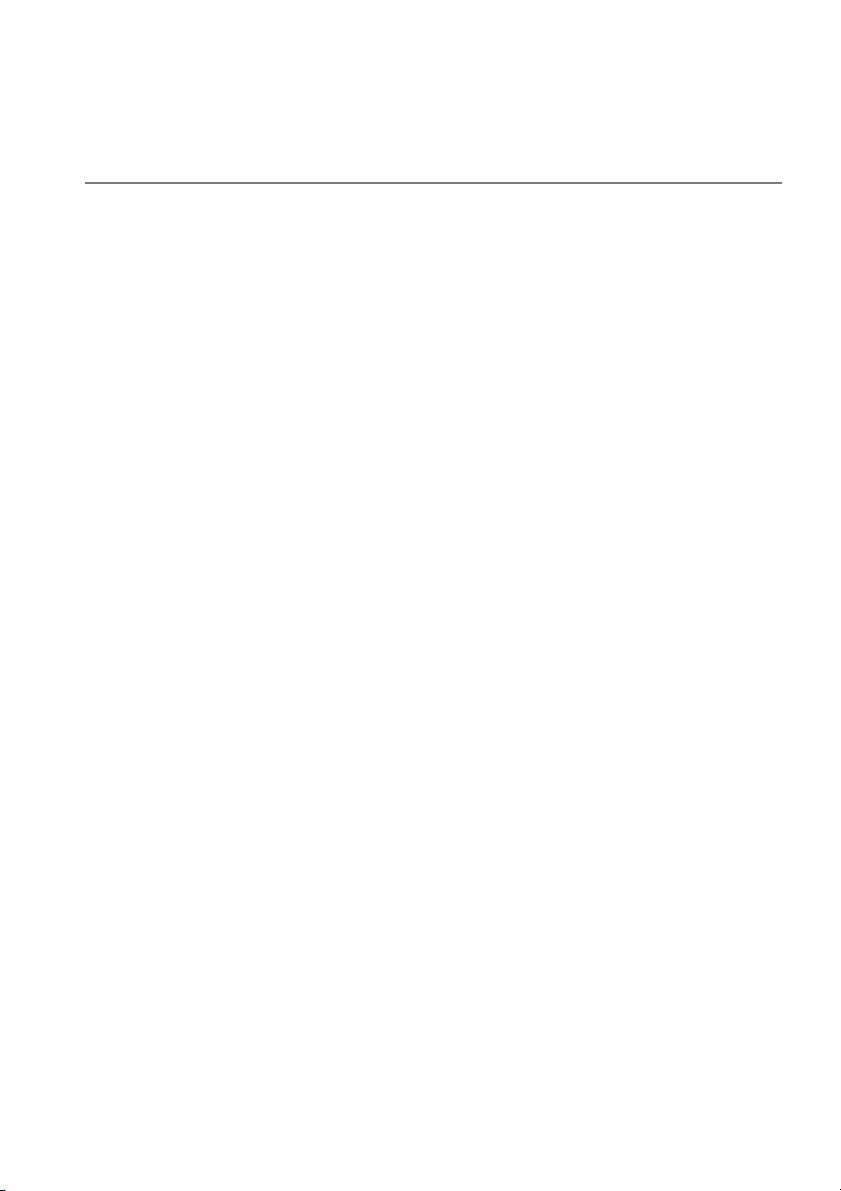
Chọn Ảnh Để Tải Lên........................................................................................................... 173
Chọn Từng Ảnh Để Tải Lên............................................................................................... 173
Chọn Nhiều Ảnh Để Tải Lên............................................................................................. 174
Menu Máy Ảnh 175
D Menu Phát Lại: Quản Lý Hình Ảnh ...................................................................................... 175
Thư Mục Phát Lại .............................................................................................................175
Tùy Chọn Hiển Thị Phát Lại.......................................................................................... 176
Xem Lại Hình Ảnh............................................................................................................ 176
Xoay Dọc............................................................................................................................. 176
C Menu Chụp: Các Tùy Chọn Chụp .......................................................................................... 177
Đặt Lại Menu Chụp Ảnh Tùy Chọn............................................................................ 177
Thư Mục Lưu Trữ.............................................................................................................. 178
Ghi NEF (RAW) ..................................................................................................................178
Điều Khiển Biến Dạng Tự Động .................................................................................179
Không Gian Màu.............................................................................................................. 179
Giảm nhiễu phơi sáng lâu ............................................................................................ 179
Giảm nhiễu ISO cao ........................................................................................................180
Cài đặt độ nhạy ISO ........................................................................................................180
Chống rung quang học................................................................................................. 181
A Cài Đặt Tùy Chọn: Tinh Chỉnh Cài Đặt Máy Ảnh................................................................... 182
Đặt lại cài đặt tùy chọn.................................................................................................. 183
a: Lấy nét tự động................................................................................................................ 184
a1: Chọn ưu tiên AF-C.................................................................................................... 184
a2: Số điểm lấy nét.......................................................................................................... 184
a3: Đèn Trợ Giúp AF Gắn Sẵn...................................................................................... 185
a4: Máy ngắm.................................................................................................................... 185
b: Phơi sáng............................................................................................................................ 186
b1: Bước EV cho đ.khiển phơi sáng........................................................................... 186
c: Hẹn Giờ/Khóa AE ............................................................................................................. 186
c1: Nút Nhả Cửa Trập AE-L ...........................................................................................186
c2: Tự Động Hẹn Giờ Tắt............................................................................................... 186
c3: Tự hẹn giờ.................................................................................................................... 187
c4: Chụp từ xa theo t.lượng (ML-L3)......................................................................... 187
d: Chụp/hiển thị.................................................................................................................... 187
d1: Bíp.................................................................................................................................. 187
d2: Hiển thị lưới kính ngắm .........................................................................................188
d3: Hiển thị ISO................................................................................................................. 188
d4: Chuỗi số tệp............................................................................................................... 188
d5: Chế độ trễ phơi sáng............................................................................................... 189
d6: In ngày.......................................................................................................................... 190
e: Chụp bù trừ/đèn nháy................................................................................................... 192
e1: Đ.kh đ.nháy cho đ.nháy gắn sẵn......................................................................... 192
e2: Bộ chụp bù trừ tự động.......................................................................................... 192
v
Page 8

f: Điều khiển............................................................................................................................193
f1: Chỉ định nút Fn ...........................................................................................................193
f2: Chỉ định nút AE-L/AF-L.............................................................................................194
f3: Xoay ngược đĩa lệnh .................................................................................................194
f4: Khóa nhả khe trống...................................................................................................194
f5: Đảo ngược các chỉ báo.............................................................................................194
B Menu Cài Đặt: Cài Đặt Máy Ảnh ............................................................................................ 195
Định dạng thẻ nhớ ..........................................................................................................196
Độ sáng màn hình ...........................................................................................................196
Định dạng hiển thị thông tin.......................................................................................197
Tự động hiển thị thông tin ...........................................................................................199
Ảnh tham chiếu Bụi hình ảnh tắt ...............................................................................199
Giảm nhấp nháy...............................................................................................................200
Múi giờ và ngày ................................................................................................................201
Ngôn ngữ (Language)....................................................................................................201
Xoay hình ảnh tự động ..................................................................................................202
Bình luận hình ảnh ..........................................................................................................202
Chế độ video......................................................................................................................202
Điều khiển từ xa................................................................................................................203
Tải lên Eye-Fi......................................................................................................................204
Dấu tuân thủ......................................................................................................................204
Phiên bản vi chương trình ............................................................................................204
N Menu Sửa Lại: Tạo Bản Sao Sửa Lại ..................................................................................... 205
Tạo Bản Sao Sửa Lại.............................................................................................................206
D-Lighting...........................................................................................................................207
Điều chỉnh mắt đỏ...........................................................................................................207
Xén ........................................................................................................................................208
Đơn sắc................................................................................................................................208
Hiệu ứng bộ lọc ................................................................................................................209
Cân bằng màu...................................................................................................................210
Lớp phủ hình ảnh ............................................................................................................211
Xử Lý NEF (RAW)...............................................................................................................213
Định cỡ lại...........................................................................................................................214
Sửa lại nhanh.....................................................................................................................215
Làm thẳng...........................................................................................................................215
Điều khiển biến dạng.....................................................................................................215
Mắt cá...................................................................................................................................216
Đường nét màu ................................................................................................................216
Phác thảo màu..................................................................................................................216
Điều khiển phối cảnh .....................................................................................................217
Hiệu ứng thu nhỏ.............................................................................................................218
Màu tuyển chọn ...............................................................................................................219
Đặt cạnh nhau để so sánh ............................................................................................221
m Cài Đặt Gần Đây/O Menu Của Tôi............................................................................. 222
Chọn Menu .............................................................................................................................222
m Cài Đặt Gần Đây...............................................................................................................222
O MENU CỦA TÔI.................................................................................................................223
vi
Page 9

Chú Ý Kỹ Thuật 226
Các Thấu Kính Tương Thích ..............................................................................................226
Các Thấu Kính CPU Tương Thích.................................................................................... 226
Các Thấu Kính Không CPU Tương Thích...................................................................... 228
Các Bộ Đèn Nháy Tùy Chọn (Đèn Chớp) ...................................................................... 232
Bộ đèn nháy tương thích với Hệ thống chiếu sáng sáng tạo (CLS)................... 232
Các Phụ Kiện Khác ................................................................................................................ 236
Thẻ Nhớ Đã Được Phê Duyệt........................................................................................... 238
Gắn Đầu Nối Nguồn và Bộ Đổi Điện AC....................................................................... 239
Chăm Sóc Máy Ảnh .............................................................................................................. 240
Lưu trữ...................................................................................................................................... 240
Lau chùi ...................................................................................................................................240
Làm Sạch Cảm Biến Hình Ảnh......................................................................................... 241
Chăm Sóc Máy Ảnh và Pin: Cảnh báo............................................................................ 245
Chăm Sóc Máy Ảnh .............................................................................................................245
Chăm sóc Pin .........................................................................................................................246
Thiết Lập Có Sẵn ................................................................................................................... 248
Xử lý sự cố................................................................................................................................251
Pin/Hiển thị ............................................................................................................................ 251
Chụp (Tất Cả Các Chế Độ)................................................................................................. 251
Chụp (P, S, A, M).................................................................................................................. 253
Phát lại ..................................................................................................................................... 253
Dữ liệu vị trí............................................................................................................................ 255
Wi-Fi (mạng không dây).................................................................................................... 255
Khác .......................................................................................................................................... 255
Thông báo lỗi ......................................................................................................................... 256
Thông số kỹ thuật................................................................................................................. 259
Bộ Thấu Kính .......................................................................................................................... 266
AF-P DX NIKKOR 18–55mm f/3.5–5.6G VR và
AF-P DX NIKKOR 18–55mm f/3.5–5.6G.................................................................... 266
AF-S DX NIKKOR 18–55mm f/3.5–5.6G VR II............................................................... 271
AF-S DX NIKKOR 18–140mm f/3.5–5.6G ED VR......................................................... 275
Dung Lượng Thẻ Nhớ.......................................................................................................... 281
Tuổi Thọ Pin............................................................................................................................ 282
Danh mục ................................................................................................................................ 283
vii
Page 10

Vì Sự An Toàn Của Bạn
Để tránh làm hỏng sản phẩm Nikon hoặc gây thương tích cho chính mình hay cho người khác,
hãy đọc đầy đủ các biện pháp phòng ngừa an toàn trước khi sử dụng thiết bị này. Hãy giữ
những hướng dẫn an toàn này ở nơi tất cả những ai sử dụng sản phẩm sẽ đọc chúng.
Hậu quả có thể xảy ra do việc không tuân thủ các biện pháp phòng ngừa được liệt kê trong
phần này được chỉ báo bằng biểu tượng sau đây:
Biểu tượng này đánh dấu cảnh báo. Để tránh chấn thương có thể xảy ra, hãy đọc tất
A
cả các cảnh báo trước khi sử dụng sản phẩm Nikon này.
❚❚ CẢNH BÁO
Để khuôn hình tránh ánh nắng mặt trời
A
Để khuôn hình tránh xa khỏi ánh nắng
mặt trời khi chụp các đối tượng bị ngược
sáng. Ánh sáng mặt trời tập trung vào
máy ảnh khi mặt trời ở trong hoặc gần
khuôn hình có thể gây cháy hình.
Không nhìn vào mặt trời qua kính ngắm
A
Nhìn mặt trời hoặc nguồn sáng mạnh
khác thông qua kính ngắm có thể làm
giảm thị lực vĩnh viễn.
Sử dụng điều khiển điều chỉnh điốt kính ngắm
A
Khi sử dụng điều khiển điều chỉnh điốt
kính ngắm với mắt nhìn vào kính ngắm,
cần cẩn thận để không vô tình đặt ngón
tay của bạn vào mắt.
Tắt ngay lập tức trong trường hợp sự cố
A
Nếu bạn nhận thấy có khói hay mùi bất
thường trong thiết bị hoặc bộ đổi điện
AC (có riêng), rút phích cắm bộ đổi điện
AC và tháo pin ngay lập tức, cẩn thận để
không bị bỏng. Việc tiếp tục sử dụng có
thể gây thương tích. Sau khi tháo pin,
mang máy đến Trung tâm dịch vụ Nikon
ủy quyền để kiểm tra.
Không sử dụng ở nơi có khí dễ cháy
A
Không sử dụng thiết bị điện tử ở nơi có
khí dễ cháy, vì điều này có thể gây nổ
hoặc cháy.
Để xa tầm tay của trẻ nhỏ
A
Việc không tuân thủ biện pháp đề phòng
này có thể gây thương tích. Ngoài ra, hãy
lưu ý rằng các bộ phận nhỏ gây nguy cơ
chẹn họng. Nếu một đứa trẻ nuốt phải
bất kỳ bộ phận nào của thiết bị này, hãy
tham khảo ý kiến bác sĩ ngay lập tức.
Không tháo rời
A
Việc chạm vào các bộ phận bên trong của
máy có thể gây thương tích. Trong
trường hợp sự cố, việc sửa chữa phải do
kỹ thuật viên có trình độ thực hiện. Trong
tr ường hợp m áy bị v ỡ do b ị rơi hoặ c sự cố
khác, tháo pin và bộ đổi điện AC sau đó
mang máy tới Trung tâm dịch vụ Nikon
ủy quyền để kiểm tra.
Không đặt dây đeo quanh cổ trẻ sơ sinh hoặc trẻ
A
em
Việc đặt dây máy ảnh quanh cổ trẻ sơ
sinh hoặc trẻ em có thể dẫn đến nghẹt
thở.
Không duy trì tiếp xúc với máy ảnh, pin hoặc bộ
A
sạc trong thời gian dài trong khi các thiết bị này
đang được bật lên hoặc đang được sử dụng
Các bộ phận của thiết bị nóng lên. Việc
tiếp xúc da trực tiếp với thiết bị trong thời
gian dài có thể gây bỏng ở nhiệt độ thấp.
viii
Page 11
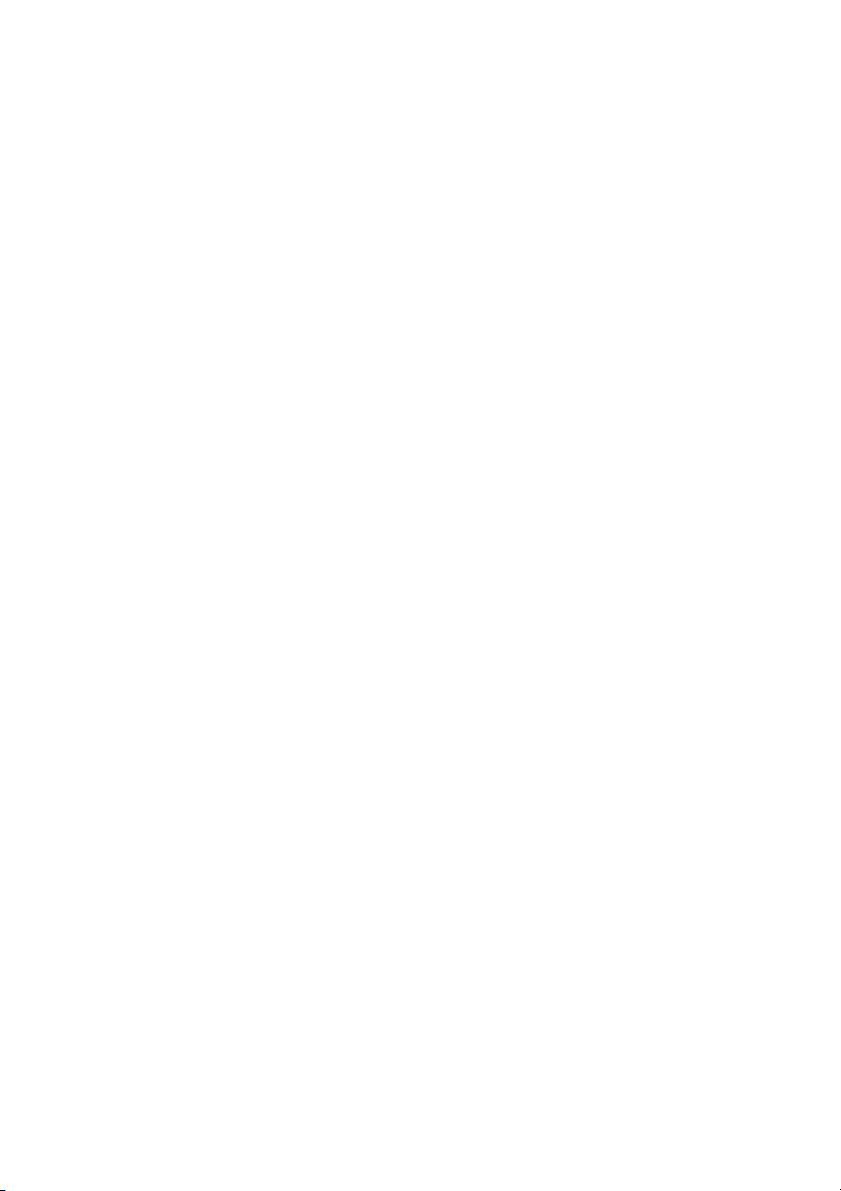
Không để sản phẩm ở nơi sẽ bị tiếp xúc với nhiệt
A
độ cực cao, chẳng hạn như trong ô tô kín hoặc dưới
ánh sáng mặt trời trực tiếp
Không tuân thủ phòng ngừa này có thể
gây hư hỏng hoặc hỏa hoạn.
Không chiếu đèn nháy vào người lái xe
A
Việc không tuân thủ biện pháp đề phòng
này có thể gây tai nạn.
Quan sát thận trọng khi sử dụng đèn nháy
A
• Sử dụng máy ảnh với đèn nháy để gần
da hoặc các đối tượng khác có thể gây
ra bỏng.
• Sử dụng đèn nháy để gần mắt của đối
tượng có thể gây suy giảm thị lực tạm
thời. Không để đèn nháy gần hơn 1 m
với đối tượng. Phải đặc biệt cẩn thận
khi chụp ảnh trẻ sơ sinh.
Tránh tiếp xúc với tinh thể lỏng
A
Nếu bị vỡ màn hình, cần cẩn thận để
tránh chấn thương do kính vỡ và không
để các tinh thể lỏng màn hình chạm vào
da, vào mắt hoặc miệng.
Không mang giá ba chân khi còn lắp thấu kính
A
hoặc máy ảnh
Bạn có thể sẩy chân hoặc vô tình va vào
người khác gây thương tích.
Cần có các biện pháp phòng ngừa thích hợp khi xử
A
lý pin
Pin sạc có thể bị rò rỉ, quá nhiệt, hoặc nứt
vỡ, hoặc bắt lửa nếu không được xử lý
đúng cách. Cần thực hiện các biện pháp
phòng ngừa sau khi xử lý pin sạc để sử
dụng trong sản phẩm này:
• Chỉ sử dụng pin được chấp thuận cho sử
dụng trong thiết bị này.
• Không làm chập mạch hoặc tháo rời
pin.
• Không để pin sạc hay máy ảnh có lắp
pin sạc bị va đập mạnh.
• Hãy chắc chắn tắt máy ảnh trước khi
thay pin.
điện AC, hãy chắc chắn phải rút bỏ.
• Không cố lắp lộn ngược pin hoặc ngược
ra sau.
Nếu bạn đang sử dụng bộ đổi
• Không để pin tiếp xúc trực tiếp với lửa
hay với nhiệt quá nóng.
• Không nhúng hoặc để tiếp xúc với
nước.
• Thay nắp phủ đầu cuối khi vận chuyển
pin.
Không mang hoặc lưu trữ pin cùng
với các vật kim loại như vòng cổ hoặc
kẹp tóc.
• Pin dễ bị rò rỉ khi xả hết điện. Để tránh
làm hỏng máy, hãy chắc chắn tháo pin
khi không còn điện.
• Khi không sử dụng pin, lắp nắp phủ đầu
cuối và cất giữ ở nơi khô, mát.
• Pin có thể nóng ngay sau khi sử dụng
hoặc khi máy dùng nguồn pin trong
một thời gian dài. Trước khi tháo pin
hãy tắt máy ảnh và để cho pin nguội.
• Ngừng sử dụng ngay lập tức khi bạn
thấy bất kỳ thay đổi nào ở pin, chẳng
hạn như đổi màu hoặc biến dạng.
ix
Page 12

Cần tuân thủ các biện pháp phòng ngừa thích hợp
A
khi xử lý sạc
• Để khô ráo. Việc không tuân thủ đề
phòng này có thể gây hỏa hoạn hoặc
điện giật.
• Không làm chập các đầu cuối sạc.
Không tuân thủ đề phòng này có thể
dẫn đến quá nóng và làm hỏng sạc.
• Cần loại bỏ bụi trên hoặc gần các bộ
phận kim loại của phích cắm bằng
miếng vải khô. Việc tiếp tục sử dụng có
thể gây cháy.
• Không tới gần sạc trong cơn bão. Việc
không tuân thủ đề phòng này có thể bị
điện giật.
• Không sử dụng phích cắm hoặc sạc với
tay ướt. Việc không tuân thủ đề phòng
này có thể bị điện giật.
• Không sử dụng bộ chuyển đổi du lịch
hoặc bộ điều hợp được thiết kế để
chuyển đổi từ một điện áp này sang
điện áp khác hoặc với biến tần DC-sangAC. Việc không tuân thủ đề phòng này
có thể làm hỏng sản phẩm hoặc gây ra
quá nhiệt hoặc cháy.
Sử dụng cáp phù hợp
A
Khi kết nối cáp với giắc cắm đầu vào và
đầu ra, chỉ sử dụng các loại cáp của Nikon
cung cấp hoặc được bán với mục đích
duy trì tuân thủ các quy định của sản
phẩm.
CD-ROM
A
Không nên mở CD-ROM chứa phần mềm
hoặc tài liệu hướng dẫn trên thiết bị CD
âm thanh. Việc phát đĩa CD-ROM trên
máy nghe nhạc CD âm thanh có thể gây
mất thính lực hoặc hư hỏng thiết bị.
Thực hiện theo các hướng dẫn của nhân viên hãng
A
hàng không và bệnh viện
Tháo các thẻ Eye-Fi, tắt Wi-Fi, chọn Tắt
cho Dữ liệu vị trí > Ghi dữ liệu vị trí
trước khi lên máy bay, tắt máy ảnh trong
khi cất cánh và hạ cánh hoặc khi có yêu
cầu của nhân viễn hãng hàng không
hoặc nhân viên bệnh viện. Sóng vô tuyến
phát ra từ máy có thể làm nhiễu các thiết
bị điều hướng máy bay hoặc các trang
thiết bị y tế bệnh viện.
x
Page 13

Chú ý
• Không phần nào của tài liệu hướng dẫn này
được phép tái tạo, truyền, sao chép, lưu trữ
trong hệ thống phục hồi, hoặc được dịch
sang các ngôn ngữ dưới bất kỳ hình thức
nào, bằng bất kỳ phương tiện nào mà
không có sự cho phép trước bằng văn bản
của Nikon.
• Nikon có quyền thay đổi giao diện và các
thông số kỹ thuật của phần cứng và phần
mềm được mô tả trong các hướng dẫn sử
dụng này bất cứ lúc nào mà không cần
thông báo trước.
• Nikon sẽ không chịu trách nhiệm về bất kỳ
thiệt hại nào từ việc sử dụng sản phẩm này.
• Dù đã nỗ lực để đảm bảo rằng các thông tin
trong tài liệu hướng dẫn là chính xác và đầy
đủ, chúng tôi đánh giá cao việc bạn lưu ý
bất kỳ lỗi hoặc thiếu sót nào với người đại
diện Nikon trong khu vực của bạn (địa chỉ
cung cấp riêng).
xi
Page 14

Thông báo liên quan đến Cấm Sao Chép hoặc Tái Tạo
Lưu ý rằng việc chỉ đơn giản là sở hữu tài liệu đã được sao chép về mặt kỹ thuật số hoặc tái tạo
bằng máy quét, máy ảnh kỹ thuật số, hoặc thiết bị khác là cũng có thể bị trừng phạt theo quy
định của pháp luật.
• Pháp luật cấm sao chép hoặc tái tạo các mục
Không sao chép hoặc tái tạo tiền giấy, tiền
kim loại, chứng khoán, trái phiếu chính phủ,
hoặc trái phiếu chính quyền địa phương,
ngay cả khi bản sao hoặc các bản tái tạo đó
có đóng dấu “Mẫu.”
Việc sao chép hoặc tái tạo tiền giấy, tiền kim
loại, hoặc chứng khoán được lưu hành ở
nước ngoài đều bị cấm.
Trừ khi có sự cho phép trước của chính phủ,
việc sao chép hoặc tái tạo tem bưu chính
không sử dụng hoặc bưu thiếp do chính
phủ phát hành đều bị cấm.
Việc sao chép hoặc tái sản xuất tem do
chính phủ phát hành và các văn bản chứng
nhận theo quy định của pháp luật là bị cấm.
• Lưu ý với một số bản sao và bản tái tạo
Chính phủ đã ban hành cảnh báo về các
bản sao hoặc bản tái tạo chứng khoán do
công ty tư nhân phát hành (cổ phiếu, hóa
đơn, séc, giấy chứng nhận quà tặng v.v...),
vé tháng, hoặc phiếu giảm giá, ngoại trừ số
lượng tối thiểu bản sao cần thiết cần cho
công việc của công ty. Ngoài ra, không
được sao chép hoặc tái tạo hộ chiếu do
chính phủ ban hành, giấy phép do cơ quan
công quyền và các nhóm tư nhân, thẻ
chứng minh thư, và vé, chẳng hạn vé tháng
và phiếu giảm giá bữa ăn.
• Tuân thủ chú ý bản quyền
Việc sao chép hoặc tái tạo bản quyền tác
phẩm sáng tạo như sách, âm nhạc, tranh vẽ,
tranh khắc gỗ, bản in, bản đồ, bản vẽ, phim
ảnh, và bức ảnh được điều chỉnh theo luật
bản quyền quốc gia và quốc tế. Không sử
dụng sản phẩm này với mục đích tạo bản
sao bất hợp pháp hoặc vi phạm luật bản
quyền.
xii
Page 15
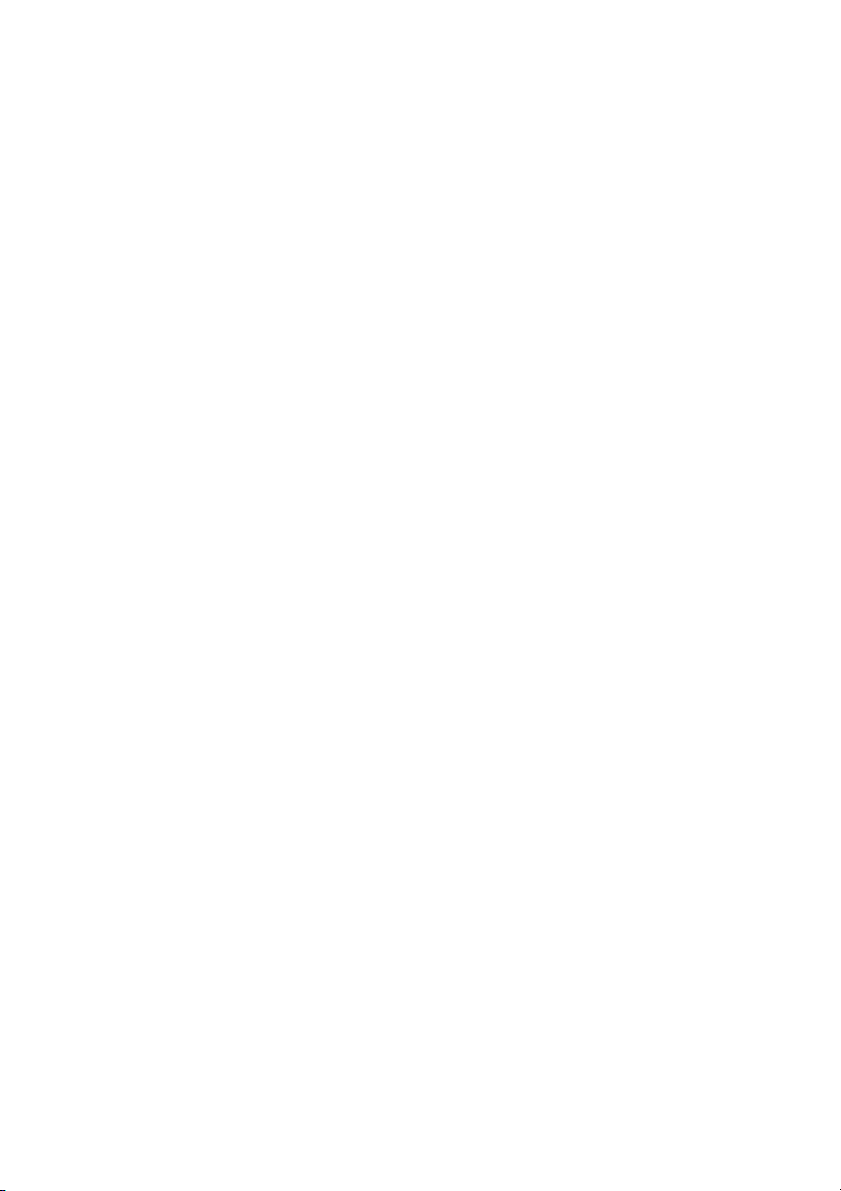
Xử Lý Thiết Bị Lưu Trữ Dữ Liệu
Xin lưu ý rằng việc xoá các hình ảnh hoặc định dạng thẻ nhớ hoặc các thiết bị lưu trữ dữ liệu
khác không xóa hoàn toàn dữ liệu hình ảnh gốc. Đôi khi các tệp đã xóa có thể phục hồi được
từ các thiết bị lưu trữ bằng cách sử dụng phần mềm thương mại có sẵn, điều này có khả năng
dẫn tới việc sử dụng nguy hại các dữ liệu hình ảnh cá nhân.
Bảo đảm sự riêng tư của các dữ liệu
đó là trách nhiệm của người dùng.
Trước khi loại bỏ một thiết bị lưu trữ dữ liệu hoặc chuyển giao quyền sở hữu cho người khác,
chọn Tắt cho Dữ liệu vị trí > Ghi dữ liệu vị trí (0 74) trong menu cài đặt và xóa tất cả dữ liệu
bằng cách sử dụng phần mềm xóa thương mại, hoặc định dạng thiết bị và sau đó nạp vào các
hình ảnh không chứa thông tin cá nhân (ví dụ, hình ảnh về bầu trời không mây).
Hãy chắc chắn
thay bất kỳ hình ảnh nào được chọn cho cài đặt trước bằng tay (0 104). Để xóa dữ liệu nhật ký
theo dõi trên thẻ nhớ, chọn Dữ liệu vị trí > Danh sách ghi và xóa tất cả các nhật ký như mô tả
trên trang 78. Có thể đặt lại cài đặt Wi-Fi về giá trị mặc định bằng cách chọn Wi-Fi > Cài đặt
mạng > Đặt lại cài đặt mạng trong menu cài đặt. Cần cẩn thận để tránh chấn thương khi hủy
các thiết bị lưu trữ dữ liệu.
Giấy Phép Danh Mục Bằng Sáng Chế AVC
SẢN PHẨM NÀY ĐƯỢC CẤP PHÉP THEO GIẤY PHÉP DANH MỤC BẰNG SÁNG CHẾ AVC CHO SỬ DỤNG CÁ NHÂN VÀ
PHI THƯƠNG MẠI CỦA NGƯỜI TIÊU DÙNG ĐỂ (i) GHI MÃ VIDEO THEO CHUẨN AVC (“AVC VIDEO”) VÀ/HOẶC (ii)
GIẢI MÃ VIDEO AVC ĐƯỢC GHI MÃ BỞI KHÁCH HÀNG THAM GIA VÀO HOẠT ĐỘNG CÁ NHÂN VÀ PHI THƯƠNG MẠI
VÀ/HOẶC ĐƯỢC LẤY TỪ NHÀ CUNG CẤP VIDEO CÓ GIẤY PHÉP CUNG CẤP VIDEO AVC.
HOẶC NGỤ Ý CHO BẤT CỨ VIỆC SỬ DỤNG NÀO KHÁC.
CÓ THỂ LẤY THÊM THÔNG TIN TỪ MPEG LA, L.L.C. XEM
KHÔNG CẤP GIẤY PHÉP
http://www.mpegla.com
xiii
Page 16

Chỉ Sử Dụng Phụ Kiện Điện Tử Thương Hiệu Nikon
Máy ảnh Nikon được thiết kế đáp ứng các tiêu chuẩn cao nhất và có các mạch điện tử phức tạp.
Chỉ các phụ kiện điện tử thương hiệu Nikon (bao gồm sạc, pin, bộ đổi điện AC, và các phụ kiện
đèn nháy) có xác nhận của Nikon đặc biệt cho sử dụng với máy ảnh kỹ thuật số Nikon là được
thiết kế và được chứng minh hoạt động theo các yêu cầu hoạt động và an toàn của mạch điện
tử này.
Việc sử dụng các linh kiện điện tử không phải của Nikon có thể làm hỏng máy ảnh
và có thể làm mất hiệu lực bảo hành của Nikon. Việc sử dụng pin sạc Li-ion của
bên thứ ba không có tem bảo đảm của Nikon ở bên phải có thể gây trở ngại cho
hoạt động bình thường của máy ảnh hoặc khiến pin bị quá nóng, cháy, phồng, hoặc bị rò rỉ.
Để biết thêm thông tin về phụ kiện thương hiệu Nikon, hãy liên hệ với đại lý Nikon được uỷ
quyền ở địa phương.
D Chỉ Sử Dụng Phụ Kiện Thương Hiệu Nikon
Chỉ các phụ kiện được Nikon chứng nhận đặc biệt cho sử dụng với máy ảnh kỹ thuật số Nikon
là được thiết kế và được chứng minh hoạt động theo các yêu cầu hoạt động và an toàn. VIỆC
SỬ DỤNG CÁC LINH KIỆN ĐIỆN TỬ KHÔNG PHẢI CỦA NIKON CÓ THỂ LÀM HỎNG MÁY ẢNH VÀ CÓ THỂ LÀM MẤT
HIỆU LỰC BẢO HÀNH CỦA NIKON.
A Trước Khi Chụp Ảnh Quan Trọng
Trước khi chụp ảnh vào các dịp quan trọng (như tại đám cưới hay trước khi đem máy ảnh
trong một chuyến đi), hãy chụp thử để đảm bảo rằng máy ảnh đang hoạt động bình thường.
Nikon không chịu trách nhiệm bồi thường thiệt hại hoặc bị mất lợi nhuận do sự cố sản phẩm.
A Học Tập Suốt Đời
Là một phần cam kết “Học Tập Suốt Đời” của Nikon với hỗ trợ và hướng dẫn liên tục, thông
tin được cập nhật liên tục trên web sau đây:
• Dành cho người dùng ở Hoa Kỳ: http://www.nikonusa.com/
• Dành cho người dùng ở châu Âu và châu Phi: http://www.europe-nikon.com/support/
• Dành cho người dùng ở châu Á, châu Đại Dương và Trung Đông: http://www.nikon-asia.com/
Truy cập vào các trang web này để cập nhật các thông tin sản phẩm, thủ thuật, câu trả lời cho
câu hỏi thường gặp (FAQs), và lời khuyên chung mới nhất về ảnh kỹ thuật số và nhiếp ảnh.
Thông tin thêm có thể được cung cấp từ đại diện của Nikon trong khu vực của bạn. Xem URL
sau để biết thông tin liên lạc: http://imaging.nikon.com/
xiv
Page 17

Dữ liệu vị trí
Nhậ t ký t heo dõi: Dữ liệu vị trí sẽ được ghi lại với hình ảnh được chụp trong khi Bật được chọn cho
Dữ liệu vị trí > Ghi dữ liệu vị trí (0 74). Ngoài ra, nếu Bắt đầu được chọn cho Dữ liệu vị trí >
Tạo nhật ký > Dữ liệu vị trí nhật ký trong menu cài đặt (0 76), máy ảnh tiếp tục ghi dữ liệu vị
trí ngay cả khi tắt. Sóng radio phát ra từ máy ảnh có thể ảnh hưởng đến thiết bị y tế và hệ
thống định vị hàng không; trong các tình huống mà việc sử dụng các thiết bị định vị vệ tinh bị
hạn chế hoặc bị cấm, chẳng hạn như trong các bệnh viện hoặc máy bay, hãy chọn Tắt cho Ghi
dữ liệu vị trí và tắt máy ảnh.
Chia sẻ d ữ liệu vị trí: Lưu ý rằng các địa chỉ và thông tin cá nhân khác có thể được suy ra từ dữ liệu
vị trí được lưu trữ trong các nhật ký theo dõi hoặc nhúng trong hình ảnh. Thận trọng khi chia
sẻ hình ảnh và nhật ký theo dõi hoặc khi đăng lên Internet hoặc các địa điểm khác mà các bên
thứ ba có thể xem. Xem "Thải loại các thiết bị lưu trữ dữ liệu” (0 xiii) để biết thông tin về việc
xóa dữ liệu vị trí trước khi thải loại máy ảnh hoặc thẻ nhớ.
Điều hướng: Vị trí, độ cao, và dữ liệu vị trí khác được máy ảnh ghi lại chỉ mang tính tương đối và
không dùng cho việc khảo sát hay điều hướng. Cần mang theo các bản đồ thích hợp hoặc các
thiết bị điều hướng khác khi sử dụng máy ảnh trong các hoạt động ngoài trời như leo núi hay
đi bộ đường dài.
Hạn chế sử dụng: Vị trí chức năng dữ liệu có thể không thực hiện như mong đợi trong một số quốc
gia hoặc khu vực, bao gồm (như của tháng mười một, 2013) Trung Quốc và trong vùng lân cận
của biên giới Trung Quốc. Một số quốc gia, bao gồm cả Trung Quốc, cấm sử dụng trái phép
dẫn đường vệ tinh và các thiết bị dữ liệu vị trí khác, trước khi đi du lịch, kiểm tra với đại lý du
lịch hoặc đại sứ quán, du lịch hội đồng quản trị của các nước bạn sẽ đến. Ở nơi mà việc sử dụng
bị cấm, chọn Tắt cho Ghi dữ liệu vị trí.
xv
Page 18

Không dây
Sản phẩm này, có chứa phần mềm mã hóa được phát triển tại Hoa Kỳ, được kiểm soát bởi các
Quy Định Quản Lý Xuất Khẩu của Hoa Kỳ và có thể không được xuất hoặc tái xuất khẩu sang
bất kỳ quốc gia nào mà Hoa Kỳ cấm vận hàng hóa. Các nước sau đây hiện đang bị cấm vận:
Cuba, Iran, Bắc Triều Tiên, Sudan, và Syria.
xvi
Page 19

Bảo mật
Mặc dù một trong những lợi ích của sản phẩm này là nó cho phép những người khác tự do kết
nối để trao đổi dữ liệu không dây bất cứ nơi nào trong phạm vi của nó, điều sau đây có thể xảy
ra nếu bảo mật không được kích hoạt:
• Trộm cắp dữ liệu: Các phần mềm độc hại của bên thứ ba có thể chặn truyền phát không dây
để ăn cắp ID người sử dụng, mật khẩu, và thông tin cá nhân khác.
• Truy cập trái phép: Người sử dụng trái phép có thể truy cập vào mạng và thay đổi dữ liệu hoặc
thực hiện các hành động độc hại khác. Lưu ý rằng do thiết kế của mạng không dây, các cuộc
tấn công chuyên biệt có thể cho phép việc truy cập trái phép, ngay cả khi bảo mật được kích
hoạt.
xvii
Page 20
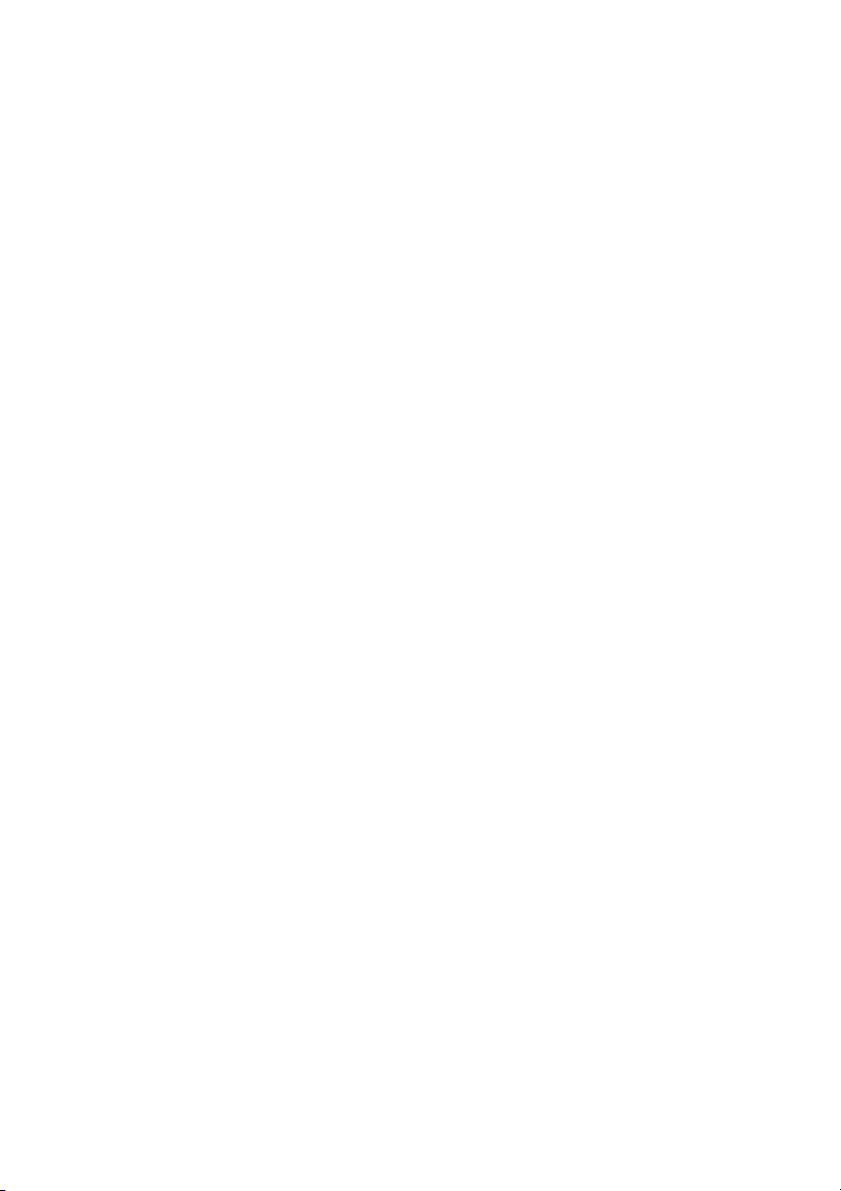
xviii
Page 21

Giới thiệu
Tìm Hiểu Máy Ảnh
Phải mất ít phút để làm quen với các điều khiển máy ảnh và hiển thị. Bạn có thể thấy hữu ích
để đánh dấu phần này và tham khảo lại khi đọc qua phần còn lại của tài liệu hướng dẫn.
Thân Máy Ảnh
13
22
23
14
15
26
4
16
17
18
19
20
21
23 Gắn thấu kính ......................13, 58
24 Nắp ngàm gắn phụ kiện
25 Ngàm gắn phụ kiện (bộ đèn
nháy tùy chọn)..................... 232
26 Micrô stereo.............................. 128
27 Đầu nối cho micrô ngoài .... 129
28 USB và đầu nối A/V
Kết nối với máy tính.......... 153
Kết nối với máy in .............156
Kết nối với TV....................... 164
29 Đầu cuối phụ kiện .................. 237
30 Đầu nối pin-mini HDMI ....... 165
24
25
27
28
29
30
4
5
6
7
8
11
9
10
1 Đĩa lệnh chế độ.............................3
2 Công tắc xem trực tiếp
Xem trực tiếp ................24, 118
Phim.................................27, 126
3 Nút R
(thông tin)
4 Lỗ đeo dây máy ảnh ................ 11
5 NútE/N
Bù phơi sáng
Điều chỉnh độ mở ống kính
................................................. 87
Bù đèn nháy ...........................93
6
Nút nhả cửa trập
7 Công tắc điện ................................2
8 Nút ghi phim ..................... 28, 126
9 Bộ nhận hồng ngoại cho điều
khiển từ xa ML-L3 (mặt trước)
..................................................70
10 Đèn chiếu trợ giúp lấy nét tự
động..................................52, 185
Đèn hẹn giờ ................................ 49
Đèn giảm mắt đỏ .............. 63, 65
11 Nắp thân máy
................ 6, 123
........................... 92
........................ 21
3
12
12
12 Tiếp xúc CPU
13 Đèn nháy gắn sẵn ......................62
14 Loa..................................................... 2
15 Dấu mặt phẳng tiêu điểm (E)
......................................................58
16 NútM/ Y
Chế độ đèn nháy ............62, 64
Bù đèn nháy............................93
17 Nắp đầu nối
18 Nút Fn
Sử dụng nút Fn .................... 193
19 Dấu gắn .........................................13
20 Nút nhả thấu kính......................18
21 Nút s/E/#...................................45
Chụp Liên Tục.......................46
Tự hẹn giờ................................49
Điều khiển từ xa.....................70
22 Gương ......................................... 243
1Giới thiệu
Page 22

2
3
4
5
6
1 Nắp thị kính kính ngắm4, 16, 50
2 Hốc mắt cao su .......................... 50
3 NútG
Các menu .........................8, 175
Khôi phục lại thiết lập mặc
định........................................ 72
4 Bộ nhận hồng ngoại cho điều
khiển từ xa ML-L3 (mặt sau)
..................................................70
5 Màn hình
Xem thiết lập.............................6
Xem trực tiếp ................24, 118
Phát lại khuôn hình đầy
........................................22, 135
6 Hốc giá ba chân
7 Điều khiển điều chỉnh điốt .... 16
9
8
7
1
21
20
8 NútP
Thay đổi Cài đặt trong Hiển
Thị Thông Tin........................7
Đánh giá hình ảnh, hình ảnh
chỉnh sửa, biên tập phim,
và hình ảnh lựa chọn để tải
lên một thiết bị thông minh
...............................................135
Khôi phục lại thiết lập mặc
định ....................................... 72
9 NútA/L
Sử dụng nút A (L) .. 56, 194
Bảo vệ ảnh khỏi bị xóa .....143
10 Đĩa lệnh
11 NútK
Phát lại.............................22, 135
12 Nắp phủ khe thẻ nhớ ........12, 17
13 NútJ (OK)....................................9
10
11
12
13
14
15
16
17
18
19
14 Đa bộ chọn.....................................9
15 NútO
Xóa ảnh trong khi phát lại
........................................22, 146
16 Đèn tiếp cận thẻ nhớ...... 21, 118
17 Nắp đầu nối nguồn cho đầu nối
nguồn tùy chọn...................239
18 Chốt nắp khoang pin ........12, 17
19 Nắp khoang pin ..................12, 17
20 Nút W/Q
Hình thu nhỏ........................140
Thu nhỏ phát lại .................142
Trợ giúp ...................................... 8
21 Nút X
Phóng to phát lại................ 142
22 Chốt pin .................................12, 17
22
D Loa
Không đặt loa gần với các thiết bị từ.
được ghi trên các thiết bị từ.
Không tuân thủ đề phòng này có thể ảnh hưởng đến các dữ liệu
A Công Tắc Điện
Xoay công tắc điện như minh họa để bật máy ảnh. Xoay công tắc điện như minh họa để tắt máy ảnh.
2 Giới thiệu
Page 23
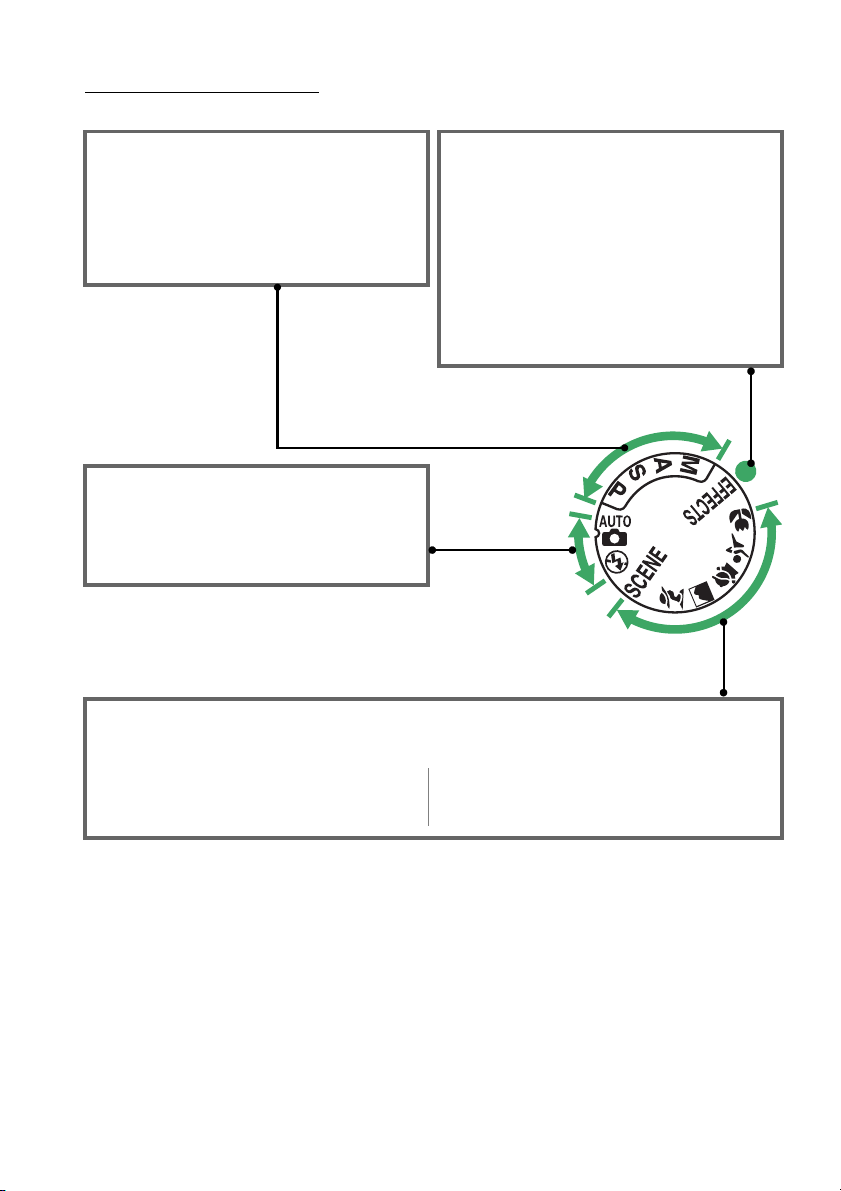
Đĩa Lệnh Chế Độ
Máy ảnh này có các lựa chọn chế độ chụp sau:
Các Chế Độ P, S, A, và M
Chọn các chế độ này để có toàn quyền kiểm soát
thiết lập máy ảnh.
• P —Tự động được lập trình (0 84)
• S —Tự động ưu tiên cửa trập (0 85)
• A —Tự động ưu tiên độ mở ống kính (0 86)
• M—Bằng tay (0 87)
Chế Độ Tự Động
Chọn các chế độ này để chụp ảnh ngắm và chụp
đơn giản.
• i Tự động (0 19)
• j Tự động (tắt đèn nháy) (0 19)
Chế Độ Cảnh
Máy ảnh tự động tối ưu hóa các thiết lập để làm cho cảnh được chọn phù hợp với đĩa lệnh chế độ.
hợp lựa chọn của bạn với cảnh được chụp ảnh.
• k Chân dung (0 31)
• l Phong cảnh (0 31)
• p Trẻ em (0 31)
Chế độ hiệu ứng đặc biệt
Sử dụng hiệu ứng đặc biệt trong quá trình chụp.
• % Nhìn ban đêm (0 37)
• g Phác thảo màu (0 38, 41)
• ' H.ứng máy ảnh đồ chơi (0 38, 42)
• ( Hiệu ứng thu nhỏ (0 38, 42)
• 3 Màu tuyển chọn (0 39, 43)
• 1 Hình bóng (0 39)
• 2 Ảnh sắc độ nhẹ (0 39)
• 3 Ảnh sắc độ nặng (0 40)
• ) Tranh vẽ HDR (0 40)
• m Thể thao (0 32)
• n Cận cảnh (0 32)
• h Cảnh khác (0 33)
Phù
3Giới thiệu
Page 24

Kính Ngắm
12
3
4
5
6
1 Lưới khuôn hình (hiển thị khi
Bật được chọn cho Cài Đặt
Tùy Chọn d2) ........................188
2 Điểm lấy nét................................ 55
3 Khung vùng lấy nét tự động
.............................................. 16, 20
4 Cảnh báo pin yếu ...................... 17
5 Chỉ báo đơn sắc (được hiển thị ở
chế độ % hoặc khi Picture
Control Đơn sắc hoặc Picture
Control dựa trên Đơn sắc
được chọn)......................37, 111
6 Chỉ báo “Không có thẻ nhớ”* 12
7 Chỉ báo lấy nét .................... 21, 57
8 Chỉ báo khóa tự động phơi sáng
(AE) ............................................. 91
9 Tốc độ cửa trập ..........................83
10 Độ mở ống kính (số f).............. 83
11 Chỉ báo chế độ hiệu ứng đặc
12 Chỉ báo chụp bù trừ ...............108
13 Số phơi sáng còn lại ................ 15
14 “k” (xuất hiện khi bộ nhớ vẫn
7
8
biệt .............................................37
Số lần chụp còn lại trước khi bộ
nhớ đệm đầy........................... 47
Chỉ báo ghi cân bằng trắng 104
Giá trị bù phơi sáng.................. 92
Giá trị bù đèn nháy................... 93
Độ nhạy ISO.......................67, 188
Chỉ báo chế độ chụp
còn hơn 1000 phơi sáng).... 15
Ghi chú: Hiển thị với tất cả chỉ báo với mục đích minh họa.
11 12 1491710 1513
1816
19
15 Chỉ báo đèn nháy sẵn sàng ....23
16 Chỉ báo chương trình linh động
......................................................84
17 Chỉ báo phơi sáng .....................87
Hiển thị bù phơi sáng...............92
Máy ngắm điện tử ..................185
18 Chỉ báo bù đèn nháy ................93
19 Chỉ báo bù phơi sáng...............92
20 Chỉ báo độ nhạy ISO tự động
...................................................180
21 Chỉ báo cảnh báo .................... 256
2120
D Kính Ngắm
Thời gian phản hồi và độ sáng của màn hình hiển thị kính ngắm có thể thay đổi theo nhiệt độ.
4 Giới thiệu
Page 25
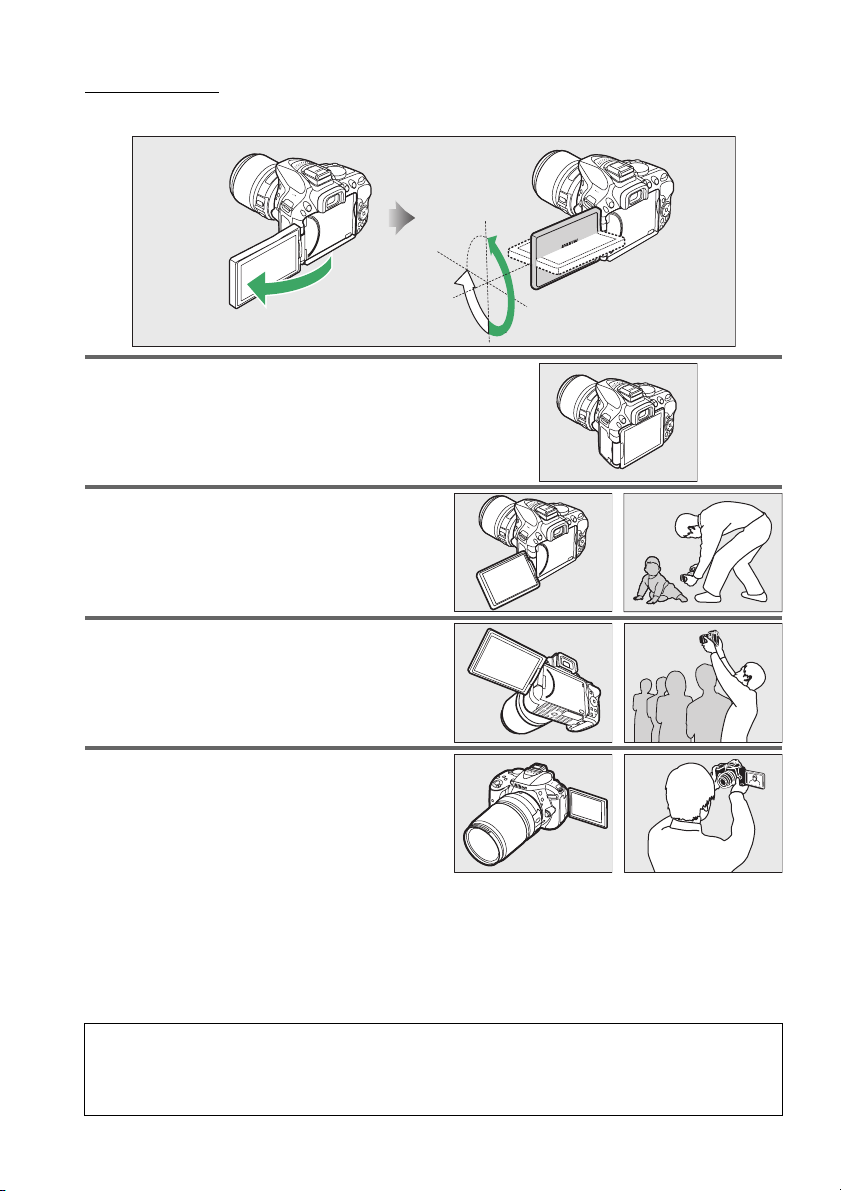
Màn hình
Màn hình có thể lật góc và xoay như hình dưới đây.
180°
Sử dụng bình thường
Gấp màn hình vào mặt ngoài máy ảnh.
khuyên dùng để chụp ảnh bình thường.
Chụp góc thấp
Tạo khuôn hình ảnh xem trực tiếp với máy ảnh để gần
mặt đất.
Chụp góc cao
Tạo khuôn hình ảnh xem trực tiếp trong khi giữ máy
ảnh trên đầu.
Tự chụp chân dung
Sử dụng để tự chụp chân dung trong xem trực tiếp.
Màn hình này cho thấy hình ảnh phản chiếu của nội
dung xuất hiện trong hình ảnh cuối cùng.
Vị trí này được
90°
180°
D Sử dụng màn hình
Xoay màn hình nhẹ nhàng trong giới hạn.
ngừa này có thể làm hỏng kết nối giữa màn hình và thân máy ảnh.
không sử dụng, gập lại vào thân máy.
Không sử dụng lực. Không thực hiện các biện pháp phòng
Để bảo vệ màn hình khi máy ảnh
5Giới thiệu
Page 26
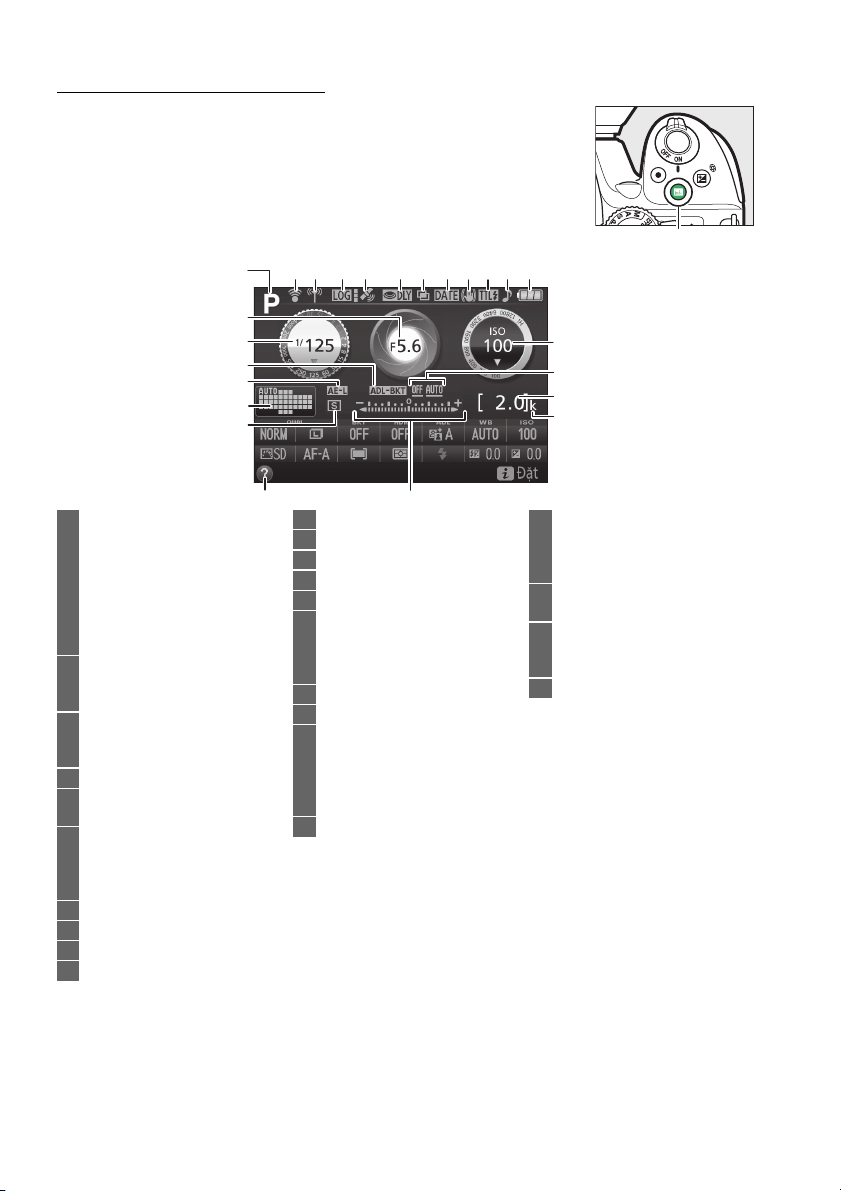
Hiển Thị Thông Tin
Xem cài đặt: Để xem hiển thị thông tin, nhấn nút R.
1
2
3
4
5
6
7
Nút R
171098 11 12 13 14 1615 18
19
20
21
22
1 Chế độ chụp
24
i tự động/
j tự động (đèn nháy tắt)
.................................................19
Chế độ cảnh ...........................30
Chế độ hiệu ứng đặc biệt
.................................................37
Các chế độ P, S, A, và M.............. 82
2 Độ mở ống kính (số f).............. 83
Màn hình hiển thị độ mở ống
kính............................................. 83
3 Tốc độ cửa trập ..........................83
Màn hình hiển thị tốc độ cửa
trập ............................................. 83
4 Chỉ báo chụp bù trừ ...............108
5 Chỉ báo khóa tự động phơi sáng
(AE) ............................................. 91
6 Chỉ báo lấy nét tự động vùng tự
động........................................... 53
Chỉ báo theo dõi 3D ................. 53
Điểm lấy nét................................ 55
7 Chế độ nhả ..................................45
8 Chỉ báo kết nối Eye-Fi ............204
9 Chỉ báo kết nối Wi-Fi..............172
10 Chỉ báo nhật ký theo dõi ........77
11 Chỉ báo tín hiệu vệ tinh .......... 75
12 Chế độ trễ phơi sáng .............189
13 Chỉ báo đa phơi sáng............. 100
14 Chỉ báo ngày in........................190
15 Chỉ báo chống rung ........18, 181
16 Chỉ báo điều khiển đèn nháy
...................................................192
Chỉ báo bù đèn nháy cho các bộ
đèn nháy tùy chọn.............. 235
17 Chỉ báo “bíp” ............................ 187
18 Chỉ báo pin .................................. 17
19 Độ nhạy ISO ................................ 67
Màn hình hiển thị độ nhạy ISO
............................................67, 181
Chỉ báo độ nhạy ISO tự động
...................................................180
20 Khoảng bù trừ ADL ................ 109
23
Ghi chú: Hiển thị với tất cả chỉ báo với mục đích minh họa.
21 Số phơi sáng còn lại..................15
Chỉ báo ghi cân bằng trắng
...................................................104
Chỉ báo chế độ chụp
22 “k” (xuất hiện khi bộ nhớ vẫn
còn hơn 1000 phơi sáng) ....15
23 Chỉ báo phơi sáng .....................87
Chỉ báo bù phơi sáng ...............92
Chỉ báo tiến độ bù trừ........... 110
24 Biểu tượng trợ giúp ............... 256
6 Giới thiệu
Page 27

Thay đổi cài đặt: Để thay đổi cài đặt ở dưới cùng của hiển thị, nhấn nút P,
sau đó làm nổi bật các mục bằng cách sử dụng đa bộ chọn và nhấn J
để xem các tùy chọn cho mục được làm nổi bật.
114213312411510697
8
1 Chất lượng hình ảnh ................ 59
2 Kích cỡ hình ảnh........................ 61
3 Chụp bù trừ tự động..............109
4 HDR (Dải động cao).................. 96
5 D-Lighting hoạt động ............. 94
6 Cân bằng trắng........................ 101
7 Độ nhạy ISO .................................67
8 Bù phơi sáng................................92
9 Bù đèn nháy.................................93
10 Chế độ đèn nháy.................63, 65
11 Đo sáng .........................................90
12 Chế độ vùng lấy nét tự động
13 Chế độ lấy nét ................... 51, 119
14 Picture Control ........................ 111
Nút P
............................................53, 120
A Tắt Màn Hình
Để xóa thông tin chụp khỏi màn hình, nhấn nút R hoặc nhấn nút nhả cửa trập nửa chừng.
tự động tắt nếu không thực hiện hoạt động nào trong khoảng 8 giây (để biết thông tin về việc chọn
khoảng thời gian bật màn hình, xem Tự động hẹn giờ tắt trên trang 186).
Màn hình sẽ
7Giới thiệu
Page 28

Menu Máy Ảnh: Tổng quan
Hầu hết các tùy chọn chụp, phát lại, và các tùy chọn cài
đặt có thể được truy cập từ các menu máy ảnh. Để xem
các menu, nhấn nút G.
Nút G
Thẻ
Chọn từ các menu sau đây:
•
D: Phát lại (0 175) • N: Sửa lại (0 205)
•
C: Chụp (0 177) • m/O: Cài Đặt Gần Đây hoặc Menu Của Tôi (mặc
•
A: Cài Đặt Tùy Chỉnh (0 182)
•
B: Cài đặt (0 195)
Thiết lập hiện tại được hiển thị bằng các biểu tượng.
Tùy chọn Menu
Tùy chọn trong menu hiện tại.
định sang Cài Đặt Gần Đây; 0 222)
d
Có thể hiển thị mô tả về tùy chọn hoặc menu hiện đang được
chọn bằng cách nhấn nút W (Q).
màn hình.
Nhấn W (Q) lần nữa để quay về menu.
8 Giới thiệu
Bấm 1 hoặc 3 để cuộn qua
Nút W (Q)
Page 29

❚❚ Sử Dụng Menu Máy Ảnh
Đa bộ chọn và nút J được sử dụng để điều hướng các menu máy ảnh.
Di chuyển con trỏ lên
Nút J: chọn mục được làm nổi bật
Hủy bỏ và quay trở lại menu
trước
Di chuyển con trỏ xuống
Thực hiện theo các bước dưới đây để điều hướng các menu.
Chọn mục được làm nổi bật hoặc
hiển thị menu phụ
1 Hiển thị các menu.
Nhấn nút G để hiển thị menu.
2 Làm nổi bật biểu tượng cho menu hiện tại.
Bấm 4 để làm nổi bật biểu tượng cho menu hiện tại.
Nút G
3 Chọn một menu.
Bấm 1 hoặc 3 để chọn menu mong muốn.
9Giới thiệu
Page 30
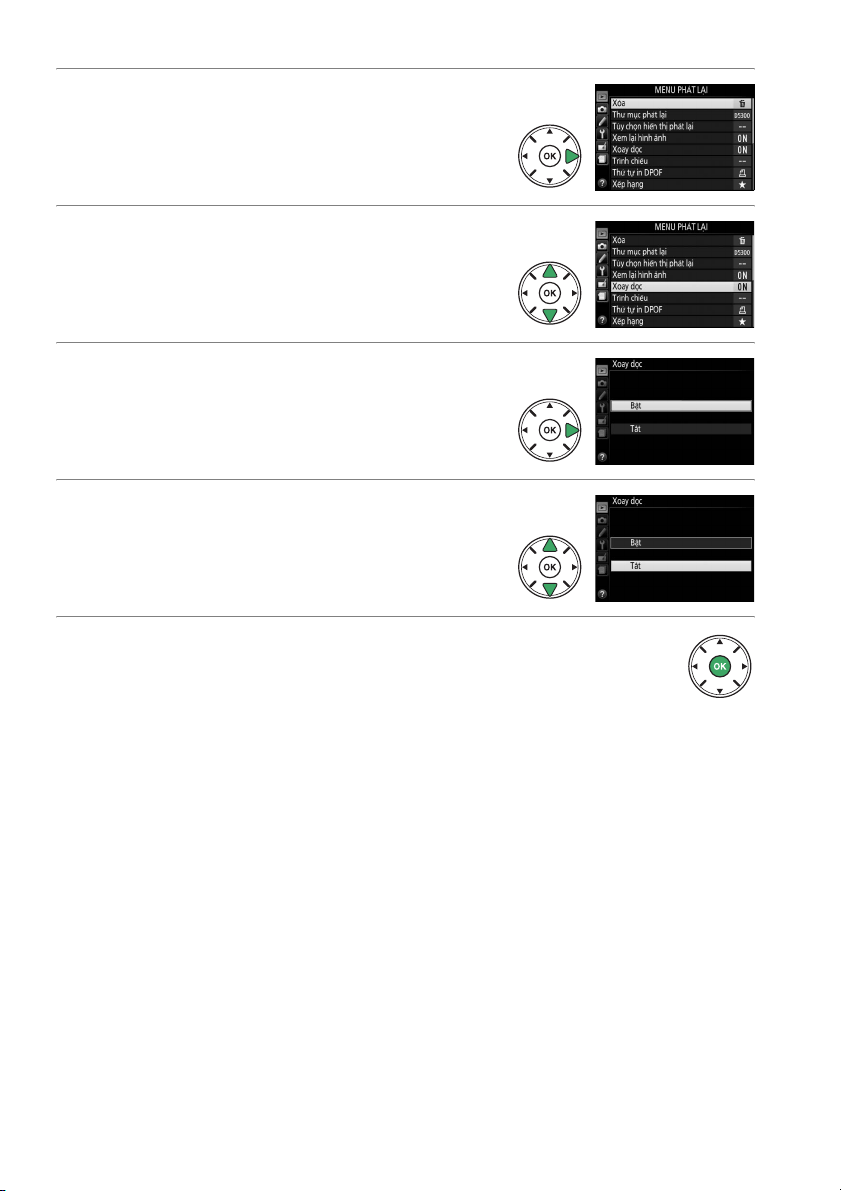
4 Đặt con trỏ vào menu được chọn.
Bấm 2 đến vị trí con trỏ trong menu được chọn.
5 Làm nổi bật mục menu.
Bấm 1 hoặc 3 để làm nổi bật mục menu.
6 Hiển thị các tùy chọn.
Bấm 2 để hiển thị các tùy chọn cho mục menu được
chọn.
7 Làm nổi bật một tùy chọn.
Bấm 1 hoặc 3 để làm nổi bật một tùy chọn.
8 Chọn mục đã được làm nổi bật.
Bấm J để chọn mục đã được làm nổi bật. Để thoát ra
mà không chọn, bấm nút G.
Lưu ý những điều sau:
• Các mục menu được hiển thị màu xám là không sẵn có.
• Trong khi nhấn 2 thường có tác dụng tương tự như cách nhấn J, có một số trường hợp, chỉ
có thể thực hiện lựa chọn bằng cách nhấn J.
• Để thoát khỏi menu và trở lại chế độ chụp, nhấn nửa chừng nút nhả cửa trập (0 21).
10 Giới thiệu
Page 31

Các Bước Đầu Tiên
Luôn tắt máy ảnh trước khi lắp hoặc tháo pin hay thẻ nhớ.
1 Lắp dây đeo.
Gắn dây đeo như minh họa. Lặp lại cho hình ảnh thứ hai.
2 Sạc pin.
Nếu phích bộ nắn dòng được cung cấp, nâng ổ cắm tường lên và nối phích bộ nắn dòng
như được trình bày phía dưới bên trái, đảm bảo rằng phích được cắm vào hoàn toàn. Lắp
pin và cắm sạc. Pin hết hoàn toàn sẽ sạc đầy trong khoảng một tiếng 50 phút.
Sạc pin
Sạc xong
D Trong Quá Trình Sạc
Không di chuyển bộ sạc hoặc chạm vào pin trong quá trình sạc.
trong một số trường hợp khiến bộ sạc báo là đã sạc xong nhưng pin chỉ được sạc một phần.
lại pin để bắt đầu sạc lại.
Việc không tuân thủ đề phòng này
Tháo và lắp
11Giới thiệu
Page 32

3 Lắp pin và thẻ nhớ.
Lắp pin theo hướng minh họa, sử dụng mặt có sọc màu da cam để giữ chốt pin được
bấm về một phía. Chốt khóa pin vào vị trí khi pin đã được lắp vào hết.
Chốt pin
Trượt thẻ nhớ trong cho đến khi nó nhấp chuột vào vị trí.
GB
16
A Công Tắc Bảo Vệ Ghi
Các thẻ nhớ SD được trang bị công tắc bảo vệ ghi để tránh vô tình
làm mất dữ liệu.
thẻ nhớ và không thể xóa hoặc ghi được ảnh (sẽ có tiếng bíp nếu bạn
cố gắng nhả cửa trập).
“write”.
Khi công tắc này ở vị trí “lock”, không thể định dạng
Để mở khóa thẻ nhớ, trượt công tắc sang vị trí
D Thẻ Nhớ
• Thẻ nhớ có thể nóng sau khi sử dụng.
• Tắt nguồn trước khi lắp hay tháo thẻ nhớ.
tháo hoặc ngắt kết nối nguồn điện trong khi định dạng hoặc trong khi ghi dữ liệu, xóa, hoặc sao chép
vào máy tính.
thẻ nhớ.
• Không để ngón tay hoặc các vật kim loại chạm vào các đầu cuối thẻ.
• Không bẻ cong, làm rơi hay để va đập mạnh.
• Không dùng lực ép vỏ thẻ.
• Không để tiếp xúc với nhiệt, nước, độ ẩm cao, hoặc ánh sáng mặt trời trực tiếp.
• Không định dạng thẻ nhớ trong máy tính.
Không tuân thủ đề phòng này có thể dẫn đến mất dữ liệu hoặc hư hại máy ảnh hoặc
Không tuân thủ biện pháp phòng ngừa này có thể làm hư thẻ.
12 Giới thiệu
Quan sát thận trọng khi tháo thẻ nhớ khỏi máy ảnh.
Không tháo các thẻ nhớ khỏi máy ảnh, tắt máy ảnh, hoặc
GB
16
Công tắc bảo vệ ghi
Page 33

4 Lắp thấu kính.
Cần cẩn thận để tránh bụi xâm nhập vào máy ảnh khi tháo thấu kính hoặc nắp thân máy.
Sắp xếp các điểm lắp
Loại bỏ nắp thân máy
ảnh
Tháo nắp thấu kính
phía sau
Dấu gắn (máy ảnh)
Dấu gắn (thấu kính)
Xoay ống kính như thể hiện cho đến khi khớp vào vị trí.
Chắc chắn phải tháo nắp thấu kính trước khi chụp.
13Giới thiệu
Page 34

5 Mở màn hình.
Mở màn hình như minh họa. Không sử dụng lực.
6 Bật máy ảnh.
Một hộp thoại lựa chọn ngôn ngữ sẽ được hiển thị.
A Thấu Kính Với Nút Ống Thấu Kính Co Rút Được
Trước khi sử dụng máy ảnh, mở khóa và mở rộng
vòng thu phóng. Nhấn nút ống thấu kính co rút
được (q) và xoay vòng thu phóng như minh họa
(w).
Không thể chụp được ảnh khi thấu kính được rút lại;
nếu thông báo lỗi được hiển thị do việc máy ảnh
được bật với thấu kính rút lại, xoay vòng thu phóng
cho đến khi thông báo không còn hiển thị.
14 Giới thiệu
Nút ống thấu kính co rút
được
Page 35

7 Chọn ngôn ngữ và thiết lập đồng hồ máy
ảnh.
Sử dụng đa bộ chọn và nút J để chọn ngôn ngữ
và thiết lập đồng hồ máy ảnh.
qwe
Chọn ngôn ngữ Chọn múi giờ Chọn định dạng ngày
rt
Di chuyển con trỏ lên
Nút J: chọn mục
được làm nổi bật
Chọn mục được làm
nổi bật hoặc hiển thị
menu phụ
Di chuyển con trỏ xuống
Chọn tùy chọn thời gian
tiết kiệm ánh sáng ban
ngày
Đặt thời gian và ngày
(lưu ý rằng máy ảnh sử
dụng đồng hồ 24 giờ)
8 Kiểm tra mức pin và số phơi sáng còn lại.
Nhấn nút R và kiểm tra mức pin và số phơi sáng còn lại. Trong
trường hợp còn phơi sáng, giá trị hơn 1000 được thể hiện theo
hàng ngìn, chỉ định bởi chữ “k”.
Nút R
Mức pin (0 17)
Số phơi sáng còn lại
15Giới thiệu
Page 36

9 Lấy nét kính ngắm.
Sau khi tháo bỏ nắp thấu kính, xoay điều khiển điều
chỉnh điốt cho đến khi khung vùng lấy nét tự động ở
chế độ lấy nét sắc. Khi sử dụng điều khiển với mắt
đang ngắm kính ngắm, cẩn thận không chọc ngón tay
hoặc móng tay vào mắt.
Khung vùng lấy nét
tự động
Kính ngắm không trong lấy nét Kính ngắm trong lấy nét
D Sạc Pin
Đọc và làm theo những cảnh báo và lưu ý trên các trang viii–x và 245–247 của tài liệu hướng dẫn này.
pin trong nhà ở nhiệt độ môi trường xung quanh từ 5 °C–35 °C.
trường xung quanh dưới 0°C hoặc cao hơn 40°C; không tuân thủ đề phòng này có thể làm hỏng pin
hoặc làm giảm hiệu suất pin.
đến 15 °C và từ 45 °C đến 60 °C.
Nếu đèn CHARGE nhấp nháy (khoảng tám lần một giây) trong quá trình sạc, xác nhận rằng nhiệt độ ở
phạm vi phù hợp và sau đó rút phích cắm bộ sạc và tháo và lắp lại pin.
dụng ngay lập tức và mang pin và bộ sạc tới đại lý bán lẻ của bạn hoặc Đại diện dịch vụ Nikon ủy quyền.
Chỉ sử dụng bộ sạc với pin tương thích.
Dung lượng có thể bị giảm và thời gian sạc sẽ tăng ở nhiệt độ pin từ 0 °C
Pin sẽ không sạc được nếu nhiệt độ của nó dưới 0 °C hoặc trên 60 °C.
Rút phích cắm khi không sử dụng.
16 Giới thiệu
Không sử dụng pin ở nhiệt độ môi
Nếu vấn đề vẫn còn, ngừng sử
Sạc
Page 37

A Mức Pin
16
GB
Mức pin được hiển thị trên màn hình hiển thị thông tin (nếu sắp hết pin,
cảnh báo cũng sẽ được hiển thị trong kính ngắm).
thông tin không xuất hiện khi nút R được nhấn, pin cạn kiệt và cần phải
được nạp.
Hiển thị thông tin Kính ngắm Mô tả
L
K
— Pin đã sạc đầy.
—Pin đã xả một phần.
H d
H
(nháy)
d
(nháy)
Nếu màn hình hiển thị
Pin yếu. Chuẩn bị pin dự phòng đã được sạc đầy hoặc
chuẩn bị sạc pin.
Pin cạn kiệt.
Sạc pin.
A Tháo Pin
Để tháo pin, tắt máy ảnh và mở nắp hộp pin.
được thể hiện bằng mũi tên để nhả pin và sau đó dùng tay tháo pin ra.
Nhấn chốt pin theo hướng
A Định Dạng Thẻ Nhớ
Nếu thẻ nhớ được sử dụng lần đầu trên máy ảnh hoặc nếu thẻ đã được định
dạng trên một thiết bị khác, chọn Định dạng thẻ nhớ trong menu cài đặt
và thực hiện theo các chỉ dẫn định dạng thẻ trên màn hình (0 196).
rằng thao tác này sẽ xóa vĩnh viễn toàn bộ dữ liệu mà thẻ nhớ lưu trữ.
chắ c chắn sao ché p bất kỳ bức ản h và dữ l iệu nào kh ác mà bạn m uốn giữ lại
vào máy tính trước khi tiến hành.
Lưu ý
Hãy
A Tháo Thẻ Nhớ
Sau khi xác nhận đèn truy cập thẻ nhớ đã tắt, tắt máy ảnh, mở nắp phủ khe
thẻ nhớ, và nhấn thẻ để đẩy ra (q).
Lúc này có thể lấy thẻ ra bằng tay (w).
17Giới thiệu
Page 38

A Công tắc A-M, M/A-M, và A/M-M
Khi sử dụng lấy nét tự động với thấu kính được trang bị công tắc chế độ A-M,
trượt nút sang A (nếu thấu kính có công tắc M/A-M hoặc A/M-M, chọn M/A hoặc
A/M).
Để biết thông tin về các thấu kính khác có thể được sử dụng cùng với
máy ảnh, xem trang 226.
A Chống Rung (VR)
Có thể bật chống rung bằng cách chọn Bật cho Chống rung quang học
trong menu chụp (0 181), nếu thấu kính hỗ trợ tùy chọn này, hoặc bằng cách
trượt công tắc chống rung thấu kính sang ON, nếu thấu kính được trang bị
công tắc chống rung. Chỉ báo chống rung xuất hiện trong hiển thị thông tin
khi chống rung được bật.
A Tháo Thấu Kính
Hãy chắc chắn tắt máy ảnh khi tháo hoặc đổi thấu kính.
nhấn và giữ nút nhả thấu kính (q) trong khi xoay thấu kính theo chiều kim
đồng hồ (w).
Sau khi tháo thấu kính, thay nắp thấu kính và nắp thân máy.
Để tháo thấu kính,
A Rút Thấu Kính Với Nút Ống Thấu Kính Co Rút Được
Để rút thấu kính máy ảnh khi không sử dụng, giữ nút ống thấu kính co rút
được (q) và xoay vòng thu phóng đến vị trí "L" (khóa) như hiển thị (w). Rút lại
thấu kính trước khi tháo khỏi máy ảnh, cẩn thận không nhấn vào nút ống thấu
kính co rút được khi lắp hoặc tháo thấu kính.
A Đồng Hồ Máy Ảnh
Đồng hồ máy ảnh không chính xác bằng đa số các đồng hồ đeo tay và đồng hồ hộ gia đình.
đồng hồ thường xuyên để chỉnh thời gian chính xác hơn và thiết lập lại khi cần thiết.
A Pin Đồng Hồ
Đồng hồ máy ảnh được cấp nguồn nhờ nguồn điện có thể sạc lại độc lập, được sạc lại khi cần lúc lắp pin
chính.
Ba ngày sạc sẽ cấp đủ nguồn cho đồng hồ khoảng một tháng. Nếu thông báo cảnh báo chưa
đặt đồng hồ được hiển thị khi bật máy ảnh, điều đó có nghĩa là đã hết pin đồng hồ và đồng hồ đã được
đặt lại.
Cài đặt thời gian và ngày chính xác cho đồng hồ.
18 Giới thiệu
Kiểm tra
Page 39

Chế độ “Ngắm và chụp”
(i và j)
Mục này mô tả cách chụp ảnh và ghi phim trong chế độ i và j, chế
độ “ngắm và chụp” tự động, trong đó phần đa các cài đặt được máy
ảnh điều khiển để đáp ứng các điều kiện chụp.
Trước khi tiếp tục, bật máy ảnh và xoay đĩa lệnh chế độ sang
i hoặc j (khác biệt duy nhất là đèn nháy không bật sáng ở
chế độ j).
Chụp ảnh với kính ngắm
Chụp ảnh
Xem ảnh
Xóa ảnh
Xem trực tiếp
Chụp ảnh
Xem ảnh
Xóa ảnh
Quay phim
Xem phim
Xóa phim
Đĩa lệnh chế độ
0 20
0 22
0 22
0 24
0 26
0 26
0 27
0 28
0 29
19Chế độ “Ngắm và chụp” (i và j)
Page 40

Tạo Khuôn Hình Trong Kính Ngắm
1 Chuẩn bị máy ảnh sẵn sàng.
Khi tạo khuôn hình cho bức ảnh trong
kính ngắm, tay phải giữ phần tay nắm và
tay trái đặt vào thân máy hoặc thấu kính.
Khi lấy khung hình cho ảnh chân dung (hướng dọc), giữ máy ảnh
như minh họa ở bên phải.
2 Tạo khuôn hình bức ảnh.
Tạo khuôn hình bức ảnh trong kính ngắm với đối
tượng chính nằm trong dấu vùng lấy nét tự động.
Khung vùng lấy nét tự động
A Sử Dụng Thấu Kính Thu Phóng
Trước khi lấy nét, xoay vòng thu phóng để điều chỉnh tiêu cự và tạo
khuôn hình. Sử dụng vòng thu phóng để phóng to đối tượng hiển
thị lớn hơn trong vùng tạo hình, hoặc thu nhỏ để tăng vùng nhìn
thấy trong ảnh cuối (chọn độ dài tiêu cự trong vùng tiêu cự của thấu
kính để phóng to và giảm để thu nhỏ).
Nếu thấu kính được trang bị nút ống thấu kính co rút được (0 14),
bấm và giữ nút trong khi xoay vòng thu phóng cho đến khi thấu kính
được nhả và thông báo hiển thị ở bên phải không còn hiển thị, và sau
đó điều chỉnh thu phóng bằng vòng thu phóng.
20 Chế độ “Ngắm và chụp” (i và j)
Phóng to
Vòng thu
phóng
Thu nhỏ
Page 41

3 Nhấn nút nhả cửa trập nửa chừng.
Nhấn nút nhả cửa trập nửa chừng để lấy nét (nếu đối
tượng vẫn chưa đủ sáng có thể bật đèn nháy lên và
đèn chiếu trợ giúp AF có thể sáng). Khi hoàn thành
hoạt động lấy nét, tiếng bíp phát ra (không phát ra
tiếng bíp nếu đối tượng di chuyển), điểm lấy nét đang
hoạt động và chỉ báo đã được lấy nét (I) sẽ xuất hiện
trên kính ngắm.
Chỉ báo đã được lấy
nét
I Đối tượng lấy nét.
I (nháy)
Máy ảnh không thể lấy nét bằng cách sử
dụng chức năng lấy nét tự động.
trang 52.
Mô tả
4 Chụp.
Nhấn nhẹ nút nhả cửa trập hết cỡ còn lại để chụp ảnh.
Đèn tiếp cận thẻ nhớ sẽ sáng và ảnh sẽ được hiển thị
trên màn hình trong vài giây. Không tháo hoặc di
chuyển thẻ nhớ hay ngắt nguồn cho đến khi đèn này tắt
và việc ghi hoàn tất.
Xem
Chỉ báo đã được
lấy nét
Điểm lấy nét
Dung lượng
đệm
Đèn tiếp cận thẻ nhớ
A Nút Nhả Cửa Trập
Máy ảnh này có một nút nhả cửa trập hai giai đoạn.
nửa chừng.
Nhấn nút cửa trập nửa chừng cũng kết thúc phát lại và máy ảnh sẵn sàng sử dụng lại được ngay.
Để chụp ảnh, tiếp tục nhấn nút nhả cửa trập hết cỡ.
Lấy nét: nhấn nửa chừng Chụp: nhấn hết cỡ
Máy ảnh sẽ lấy nét khi nút nhả cửa trập được nhấn
21Chế độ “Ngắm và chụp” (i và j)
Page 42

Xem Ảnh
Nhấn K sẽ hiển thị ảnh trong màn hình.
Nhấn 4 hoặc 2 để xem thêm ảnh.
Xóa Ảnh Không Mong Muốn
Hiển thị ảnh bạn muốn xóa.
Nhấn O; hộp thoại xác nhận sẽ được hiển thị.
Nút K
Nút K
Nút O
Nhấn nút O lại để xóa ảnh.
22 Chế độ “Ngắm và chụp” (i và j)
Page 43

A Hẹn Giờ Chờ
Kính ngắm và màn hình hiển thị thông tin sẽ tắt nếu không có hoạt động nào được thực hiện trong
khoảng tám giây, để giảm tiêu hao pin.
độ dài thời gian trước khi hẹn giờ chờ hết hạn tự động bằng cách sử dụng c2 Cài Đặt Tùy Chọn (Tự động
hẹn giờ tắt; 0 186).
Bật đo phơi sáng Tắt đo phơi sáng Bật đo phơi sáng
Nhấn nút nhả cửa trập nửa chừng để bật hiển thị. Có thể chọn
A Đèn Nháy Gắn Sẵn
Nếu cần thêm ánh sáng để phơi sáng chính xác trong chế độ i đèn nháy
gắn sẵn sẽ tự động lóe lên khi nhấn nửa chừng nút nhả cửa trập (0 62).
Nếu bật đèn nháy, ảnh chỉ được chụp khi chỉ báo đèn nháy sẵn sàng (M)
được hiển thị.
nháy đang sạc; bỏ ngón tay ra khỏi nút nhả cửa trập một lúc và thử lại.
Khi không dùng đèn nháy, trả pin về vị trí đóng bằng cách nhấn nhẹ xuống
cho đến khi chốt khớp vào đúng vị trí.
Nếu chỉ báo đèn nháy sẵn sàng không hiển thị, tức là đèn
23Chế độ “Ngắm và chụp” (i và j)
Page 44

Khuôn Hình Ảnh Trong Màn Hình
1 Xoay công tắc xem trực tiếp.
Nhìn qua thấu kính sẽ được hiển thị trên màn hình máy
ảnh (xem trực tiếp).
Công tắc xem trực tiếp
2 Chuẩn bị máy ảnh sẵn sàng.
Tay phải giữ phần tay nắm và tay trái đặt
vào thân máy hoặc thấu kính.
Khi lấy khung hình cho ảnh chân dung (hướng dọc), giữ máy ảnh
như minh họa ở bên phải.
3 Lấy nét.
Nhấn nút nhả cửa trập nửa chừng. Điểm lấy nét sẽ
nhấp nháy màu xanh lá cây trong khi máy ảnh lấy nét.
Nếu máy ảnh có thể lấy nét, điểm lấy nét sẽ được hiển
thị màu xanh lá cây, nếu máy ảnh không thể lấy nét,
điểm lấy nét sẽ nháy đỏ.
Điểm lấy nét
24 Chế độ “Ngắm và chụp” (i và j)
Page 45

4 Chụp ảnh.
Nhấn nút nhả cửa trập hết cỡ. Màn hình tắt và đèn tiếp
cận thẻ nhớ phát sáng trong khi ghi. Không tháo hoặc
di chuyển thẻ nhớ hay ngắt nguồn cho đến khi đèn này
tắt và việc ghi hoàn tất. Khi quá trình ghi hoàn tất, ảnh
sẽ được hiển thị trong màn hình trong vài giây. Xoay
công tắc xem trực tiếp để thoát chế độ xem trực tiếp.
Đèn tiếp cận thẻ nhớ
A Chọn Cảnh Tự Động (Bộ Chọn Cảnh Tự Động)
Nếu chọn xem trực tiếp trong chế độ i hoặc j, máy ảnh sẽ tự động phân
tích đối tượng và chọn chế độ chụp phù hợp khi bật lấy nét tự động.
chọn được hiển thị trên màn hình.
Chân dung Đối tượng chân dung người
c
Phong cảnh Phong cảnh và cảnh quan thành phố
d
Cận cảnh Đối tượng gần máy ảnh
e
Chân dung ban
f
đêm
Tự động
Z
Tự động (tắt đèn
b
nháy)
Đối tượng chân dung được lấy khuôn hình trong nền tối
Các đối tượng phù hợp với chế độ i hoặc j hoặc không nằm trong các phân
loại được nêu ở trên
Chế độ
A Xem Trực Tiếp
Để biết thêm thông tin về việc chụp ảnh trong chế độ xem trực tiếp, xem trang 118.
25Chế độ “Ngắm và chụp” (i và j)
Page 46

Xem Ảnh
Nhấn K sẽ hiển thị ảnh trong màn hình.
Nhấn 4 hoặc 2 để xem thêm ảnh.
Xóa Ảnh Không Mong Muốn
Hiển thị ảnh bạn muốn xóa.
Nhấn O; hộp thoại xác nhận sẽ được hiển thị.
Nhấn nút O lại để xóa ảnh.
Nút K
Nút K
Nút O
26 Chế độ “Ngắm và chụp” (i và j)
Page 47

Quay Phim
t
Có thể quay phim trong chế độ xem trực tiếp.
1 Xoay công tắc xem trực tiếp.
Nhìn qua thấu kính được hiển thị trong màn hình.
2 Chuẩn bị máy ảnh sẵn sàng.
Tay phải giữ phần tay nắm và tay trái đặt
vào thân máy hoặc thấu kính.
3 Lấy nét.
Nhấn nút nhả cửa trập nửa chừng để lấy nét.
Công tắc xem trực tiếp
Điểm lấy nét
27Chế độ “Ngắm và chụp” (i và j)
Page 48

4 Bắt đầu ghi.
i
Nhấn nút ghi phim để bắt đầu ghi. Chỉ báo ghi và thời gian còn
lại được hiển thị trong màn hình.
5 Kết thúc ghi.
Nhấn nút ghi phim lần nữa để kết thúc việc ghi. Xoay công tắc
xem trực tiếp để thoát chế độ xem trực tiếp.
Xem Phim
Nhấn K để bắt đầu phát lại và sau đó di chuyển qua
hình cho đến khi phim (chỉ báo bằng biểu tượng 1)
được hiển thị. Nhấn J để bắt đầu phát lại và nhấn 1
hoặc K để kết thúc phát lại. Để biết thêm thông tin,
xem trang 130.
Nút ghi phim
Chỉ báo quay
Thời gian còn lạ
Nút K
D Quay Phim
Xem trang 126 để biết thêm thông tin về việc ghi phim.
28 Chế độ “Ngắm và chụp” (i và j)
Page 49

Xóa Các Phim Không Mong Muốn
Hiển thị phim muốn xóa (phim được chỉ báo bằng biểu
tượng 1).
Nút K
Nhấn O; hộp thoại xác nhận sẽ được hiển thị.
Nút O
Nhấn lại nút O để xóa phim.
29Chế độ “Ngắm và chụp” (i và j)
Page 50

Ghép khớp cài đặt cho Đối tượng hoặc Tình huống (Chế độ cảnh)
Máy ảnh có lựa chọn chế độ “cảnh”. Chọn chế độ cảnh tự động cài đặt để phù hợp với cảnh
được chọn, nhiếp ảnh sáng tạo cũng đơn giản như việc chọn chế độ, lấy khuôn hình một bức
tranh, và chụp như mô tả ở các trang 19.
Có thể chọn các cảnh sau đây bằng đĩa lệnh chế
độ.
k Chân dung
l Phong cảnh
p Trẻ em
m Thể thao
n Cận cảnh
Có thể chọn các cảnh dưới đây bằng cách xoay đĩa lệnh chế độ đến mức h và xoay đĩa lệnh đến chế
độ cảnh mong muốn trên màn hình.
o Chân dung ban đêm
r Phong cảnh ban đêm
s Tiệc/trong nhà
t Bãi biển/tuyết
u Mặt trời lặn
v Hoàng hôn/bình minh
w Chân dung vật nuôi
x Ánh sáng đèn nến
y Hoa
z Sắc màu mùa thu
0 Thức ăn
30 Ghép khớp cài đặt cho Đối tượng hoặc Tình huống (Chế độ cảnh)
Page 51

Đĩa Lệnh Chế Độ
Các cảnh sau đây có thể được chọn bằng đĩa lệnh chế độ:
k Chân dung
Sử dụng tông màu nhẹ nhàng, tự nhiên cho
chân dung. Nếu đối tượng ở xa hoặc sử dụng
thấu kính chụp ảnh xa, chi tiết sẽ được làm
mềm để sáng tác có chiều sâu.
l Phong cảnh
Sử dụng cho chụp phong cảnh đậm ban ngày.
A Ghi chú
Đèn nháy gắn sẵn và đèn chiếu trợ giúp lấy nét
tự động tắt.
Đĩa lệnh chế độ
p Trẻ em
Sử dụng ảnh chụp nhanh cho trẻ em. Quần áo
và các chi tiết có nền sinh động, khi tông màu
vẫn duy trì được mềm mại và tự nhiên.
31Ghép khớp cài đặt cho Đối tượng hoặc Tình huống (Chế độ cảnh)
Page 52

m Thể thao
n Cận cảnh
Tốc độ cửa trập nhanh sẽ đóng băng chuyển
động đối với các bức ảnh thể thao năng động
mà đối tượng chính rõ ràng.
A Ghi chú
Đèn nháy gắn sẵn và đèn chiếu trợ giúp lấy nét
tự động tắt.
Sử dụng chụp cận cảnh hoa, côn trùng, và các
đối tượng nhỏ khác (có thể dùng thấu kính lớn
để lấy nét ở góc rất gần).
32 Ghép khớp cài đặt cho Đối tượng hoặc Tình huống (Chế độ cảnh)
Page 53

Cảnh Khác
Có thể chọn các cảnh dưới đây bằng cách xoay đĩa lệnh chế độ đến mức h và xoay đĩa lệnh
đến chế độ cảnh mong muốn trên màn hình.
Đĩa lệnh chế độ Đĩa lệnh Màn hình
o Chân dung ban đêm
Dùng cân bằng trắng tự nhiên giữa đối tượng
chính và nền trong chân dung dưới ánh sáng
yếu.
r Phong cảnh ban đêm
Giảm nhiễu và màu sắc không tự nhiên khi
chụp ảnh phong cảnh ban đêm, bao gồm ánh
sáng đường phố và đèn neon.
A Ghi chú
Đèn nháy gắn sẵn và đèn chiếu trợ giúp lấy nét
tự động tắt.
33Ghép khớp cài đặt cho Đối tượng hoặc Tình huống (Chế độ cảnh)
Page 54

s Tiệc/trong nhà
t Bãi biển/tuyết
u Mặt trời lặn
Chụp hiệu ứng của ánh sáng nền trong nhà. Sử
dụng cho các cảnh tiệc và trong nhà.
Chụp độ sáng ánh sáng mặt trời trải rộng trên
nước, tuyết hoặc cát.
A Ghi chú
Đèn nháy gắn sẵn và đèn chiếu trợ giúp lấy nét
tự động tắt.
Lưu giữ các sắc đậm của hoàng hôn và bình
minh.
A Ghi chú
Đèn nháy gắn sẵn và đèn chiếu trợ giúp lấy nét
tự động tắt.
34 Ghép khớp cài đặt cho Đối tượng hoặc Tình huống (Chế độ cảnh)
Page 55

v Hoàng hôn/bình minh
w Chân dung vật nuôi
x Ánh sáng đèn nến
Lưu giữ các màu sắc của ánh sáng mờ tự nhiên
trước chạng vạng và sau bình minh.
A Ghi chú
Đèn nháy gắn sẵn và đèn chiếu trợ giúp lấy nét
tự động tắt.
Sử dụng cho chân dung vật nuôi hoạt động.
A Ghi chú
Đèn chiếu trợ giúp lấy nét tự động tắt.
Với ảnh chụp với ánh sáng đèn nến.
A Ghi chú
Đèn nháy gắn sẵn tắt.
35Ghép khớp cài đặt cho Đối tượng hoặc Tình huống (Chế độ cảnh)
Page 56

y Hoa
z Sắc màu mùa thu
0 Thức ăn
Sử dụng cho các vườn hoa, vườn cây nở hoa và
các cảnh khác có đặc điểm nhiều hoa.
A Ghi chú
Đèn nháy gắn sẵn tắt.
Lưu giữ các màu đỏ chói và vàng rực của lá mùa
thu.
A Ghi chú
Đèn nháy gắn sẵn tắt.
Sử dụng chụp ảnh sống động về thức ăn.
A Ghi chú
Để chụp ảnh đèn nháy, nhấn nút M (Y) nâng
cao đèn nháy (0 64).
A Ngăn chặn che mờ
Sử dụng chân máy để ngăn chặn mờ do rung máy ảnh ở tốc độ cửa trập chậm.
36 Ghép khớp cài đặt cho Đối tượng hoặc Tình huống (Chế độ cảnh)
Page 57

Hiệu Ứng Đặc Biệt
Hiệu ứng đặc biệt có thể được sử dụng khi ghi hình ảnh.
% Nhìn ban đêm 1 Hình bóng
g Phác thảo màu 2 Ảnh sắc độ nhẹ
' H.ứng máy ảnh đồ chơi 3 Ảnh sắc độ nặng
( Hiệu ứng thu nhỏ ) Tranh vẽ HDR
3 Màu tuyển chọn
Các hiệu ứng sau đây có thể được lựa chọn bằng cách xoay đĩa lệnh chế độ q và xoay đĩa
lệnh cho đến khi tùy chọn mong muốn xuất hiện trong màn hình.
Đĩa lệnh chế độ Đĩa lệnh Màn hình
% Nhìn ban đêm
Sử dụng trong điều kiện bóng tối để ghi lại
hình ảnh đơn sắc với độ nhạy ISO cao.
A Ghi chú
Hình ảnh có thể bị ảnh hưởng bởi nhiễu dạng
các điểm ảnh sáng ngăn cách ngẫu nhiên,
sương mù hoặc đường thẳng. Tự động lấy nét
chỉ có sẵn trong xem trực tiếp, lấy nét bằng tay
có thể được sử dụng nếu máy ảnh không thể
lấy nét. Đèn nháy gắn sẵn và đèn chiếu trợ giúp
AF tắt.
37Hiệu Ứng Đặc Biệt
Page 58

g Phác thảo màu
' H.ứng máy ảnh đồ chơi
( Hiệu ứng thu nhỏ
Máy ảnh phát hiện và tạo màu cho viền để có
hiệu ứng phác họa màu. Có thể điều chỉnh hiệu
ứng trong xem trực tiếp (0 41).
A Ghi chú
Phim quay trong chế độ phát lại này giống như
một trình chiếu slide làm từ một loạt các ảnh
tĩnh.
Tạo ra ảnh và phim giống như được ghi bằng
máy ảnh đồ chơi. Có thể điều chỉnh hiệu ứng
trong xem trực tiếp (0 42).
Tạo ra ảnh giống bức tranh tầm sâu. Hiệu quả
nhất khi chụp từ một điểm cao thuận lợi. Phim
có hiệu ứng thu nhỏ phát lại ở tốc độ cao, nén
đoạn phim khoảng 45 phút ở 1920 × 1080/30p
thành phim phát lại trong khoảng ba phút. Có
thể điều chỉnh hiệu ứng trong xem trực tiếp
(0 42).
38 Hiệu Ứng Đặc Biệt
A Ghi chú
Phim ghi không có tiếng. Đèn nháy gắn sẵn và
đèn chiếu trợ giúp AF tắt.
Page 59

3 Màu tuyển chọn
1 Hình bóng
2 Ảnh sắc độ nhẹ
Tất cả các màu sắc khác với màu được lựa chọn
được ghi thành màu đen và trắng. Có thể điều
chỉnh hiệu ứng trong xem trực tiếp (0 43).
A Ghi chú
Đèn nháy gắn sẵn tắt.
Hình bóng của đối tượng ngược với độ sáng
nền.
A Ghi chú
Đèn nháy gắn sẵn tắt.
Sử dụng với những cảnh tươi sáng để tạo hình
ảnh đầy sáng.
A Ghi chú
Đèn nháy gắn sẵn tắt.
39Hiệu Ứng Đặc Biệt
Page 60

3 Ảnh sắc độ nặng
) Tranh vẽ HDR
Sử dụng với những cảnh tối để tạo ra hình ảnh
tối, màu tối chủ đạo với các nổi bật rõ nét.
A Ghi chú
Đèn nháy gắn sẵn tắt.
Mỗi lần chụp ảnh, máy ảnh chụp hai khuôn
hình theo những hướng khác nhau và kết hợp
chúng cho một hiệu ứng họa nhấn mạnh chi
tiết và màu sắc.
A Ghi chú
Không thể xem trước hiệu ứng trong chế độ
xem trực tiếp. Lưu ý rằng có thể không đạt
được kết quả mong muốn nếu máy ảnh hoặc
đối tượng di chuyển trong quá trình ghi. Trong
quá trình ghi, một thông báo được hiển thị và
không thể chụp thêm ảnh. Đèn nháy gắn sẵn
tắt, chụp liên tục tắt, phim được ghi ở trong chế
độ j.
A NEF (RAW)
Ghi NEF (RAW) không có trong các chế độ %, g, ', (, 3, và ).
(RAW) hoặc NEF (RAW) + JPEG được chọn trong các chế độ này sẽ được ghi lại dưới dạng ảnh JPEG.
ảnh JPEG được tạo ra ở các cài đặt của NEF (RAW) + JPEG sẽ được ghi ở chất lượng JPEG được chọn, trong
khi ảnh ghi ở cài đặt NEF (RAW) sẽ được ghi lại thành ảnh chất lượng cao.
Hình ảnh được chụp khi tùy chọn NEF
A Các chế độ g và (
Lấy nét tự động không có trong quá trình ghi phim. Tốc độ làm mới xem trực tiếp sẽ giảm, cùng với tốc
độ khuôn hình cho chế độ nhả liên tục; việc sử dụng lấy nét tự động trong chụp ảnh xem trực tiếp sẽ
làm gián đoạn xem trước.
A Ngăn chặn che mờ
Sử dụng chân máy để ngăn chặn mờ do rung máy ảnh ở tốc độ cửa trập chậm.
40 Hiệu Ứng Đặc Biệt
Hình
Page 61

Tùy Chọn Có Sẵn Trong Xem Trực Tiếp
❚❚ g Phác thảo màu
1 Chọn xem trực tiếp.
Xoay công tắc xem trực tiếp. Xem thông qua thấu kính sẽ được
hiển thị trên màn hình.
Công tắc xem trực tiếp
2 Điều chỉnh tùy chọn.
Nhấn J để hiển thị các tùy chọn được hiển thị ở bên
phải. Nhấn 1 hoặc 3 để làm nổi bật Sống động hoặc
Đường nét và nhấn 4 hoặc 2 để thay đổi. Có thể tăng
độ sặc sỡ để lên để màu bão hoà hơn, hoặc giảm để
làm rã một hiêu ứng đơn sắc, trong khi viền có thể làm
dày hơn hoặc mỏng đi. Tăng độ dày của các đường
thẳng cũng làm cho màu sắc bão hòa hơn.
3 Nhấn J.
Nhấn J để thoát khi cài đặt xong. Để thoát khỏi chế độ xem trực tiếp, xoay công tắc
xem trực tiếp. Các thiết lập được lựa chọn sẽ tiếp tục có hiệu lực và sẽ áp dụng cho các
ảnh chụp bằng cách sử dụng kính ngắm.
41Hiệu Ứng Đặc Biệt
Page 62

❚❚ ' H.ứng máy ảnh đồ chơi
1 Chọn xem trực tiếp.
Xoay công tắc xem trực tiếp. Xem thông qua thấu kính sẽ được
hiển thị trên màn hình.
Công tắc xem trực tiếp
2 Điều chỉnh tùy chọn.
Nhấn J để hiển thị các tùy chọn được hiển thị ở bên
phải. Nhấn 1 hoặc 3 để làm nổi bật Sống động hoặc
Tạo họa tiết và nhấn 4 hoặc 2 để tha y đổ i. Điều chỉnh
độ sặc sỡ để kiểm soát độ bão hòa, điều chỉnh tạo họa
tiết để kiểm soát mức độ tạo họa tiết.
3 Nhấn J.
Nhấn J để thoát khi cài đặt xong. Để thoát khỏi chế độ xem trực tiếp, xoay công tắc
xem trực tiếp. Các thiết lập được lựa chọn sẽ tiếp tục có hiệu lực và sẽ áp dụng cho các
ảnh chụp bằng cách sử dụng kính ngắm.
❚❚ ( Hiệu ứng thu nhỏ
1 Chọn xem trực tiếp.
Xoay công tắc xem trực tiếp. Xem thông qua thấu kính sẽ được
hiển thị trên màn hình.
42 Hiệu Ứng Đặc Biệt
Công tắc xem trực tiếp
Page 63

2 Định vị điểm lấy nét.
Sử dụng đa bộ chọn để định vị điểm lấy nét trong khu
vực sẽ được lấy nét và sau đó nhấn nút nhả cửa trập
nửa chừng để lấy nét. Để tạm thời xóa bỏ các tùy chọn
hiệu ứng thu nhỏ khỏi màn hình hiển thị và phóng to
nội dung xem trong màn hình để lấy nét chính xác,
nhấn X. Nhấn W (Q) để khôi phục lại màn hình hiển
thị hiệu ứng thu nhỏ.
3 Hiển thị các tùy chọn.
Nhấn J để hiển thị các tùy chọn hiệu ứng thu nhỏ.
4 Điều chỉnh tùy chọn.
Nhấn 4 hoặc 2 để chọn hướng của khu vực sẽ được
lấy nét và nhấn 1 hoặc 3 để điều chỉnh độ rộng.
5 Trở lại màn hình xem trực tiếp.
Nhấn J để trở lại xem trực tiếp. Để thoát khỏi chế độ xem trực tiếp, xoay công tắc xem
trực tiếp. Các thiết lập được lựa chọn sẽ tiếp tục có hiệu lực và sẽ áp dụng cho các ảnh
chụp bằng cách sử dụng kính ngắm.
❚❚ 3 Màu tuyển chọn
1 Chọn xem trực tiếp.
Xoay công tắc xem trực tiếp. Xem thông qua thấu kính sẽ được
hiển thị trên màn hình.
2 Hiển thị các tùy chọn.
Nhấn J để hiển thị các lựa chọn màu tuyển chọn.
Công tắc xem trực tiếp
43Hiệu Ứng Đặc Biệt
Page 64

3 Chọn một màu.
Tạo khuôn hình đối tượng trong ô trắng ở giữa màn
hình hiển thị và nhấn 1 để chọn màu cho đối tượng
làm màu cho ảnh cuối cùng (máy ảnh có thể khó dò
tìm màu không bão hòa; chọn màu bão hòa). Để
phóng to giữa màn hình hiển thị nhằm chọn màu
chính xác, nhấn X. Nhấn W (Q) để thu nhỏ.
Màu được chọn
4 Chọn phạm vi màu.
Nhấn 1 hoặc 3 để tăng hoặc giảm phạm vi màu sắc
tương tự sẽ xuất hiện trong bức ảnh hay phim cuối
cùng. Chọn từ các giá trị từ 1 đến 7; lưu ý rằng giá trị
cao hơn có thể bao gồm màu sắc từ các màu khác.
Phạm vi màu
5 Chọn thêm màu.
Để chọn màu bổ sung, xoay đĩa lệnh để làm nổi bật
một hộp màu khác trong ba hộp ở trên cùng màn hình
hiển thị và lặp lại các Bước 3 và 4 để chọn màu khác.
Lặp lại đối với màu thứ ba nếu muốn. Để bỏ chọn màu
được làm nổi bật, nhấn O (Để loại bỏ tất cả các màu,
nhấn và giữ O. Một hộp thoại xác nhận sẽ được hiển
thị; chọn Có).
6 Trở lại màn hình xem trực tiếp.
Nhấn J để trở lại xem trực tiếp. Trong quá trình chụp, chỉ các đối tượng có màu được
chọn sẽ được ghi lại có màu; tất cả những đối tượng khác sẽ được ghi lại màu đen trắng.
Để thoát khỏi chế độ xem trực tiếp, xoay công tắc xem trực tiếp. Các thiết lập được lựa
chọn sẽ tiếp tục có hiệu lực và sẽ áp dụng cho các ảnh chụp bằng cách sử dụng kính
ngắm.
44 Hiệu Ứng Đặc Biệt
Page 65

Thông Tin Thêm Về Nhiếp Ảnh
Chọn Chế Độ Nhả
Để lựa chọn cách cửa trập được nhả (chế độ nhả), nhấn
nút s (E/#), sau đó làm nổi bật tùy chọn mong muốn
và nhấn J.
Nút s (E/#)
Chế độ Mô tả
Khuôn hình đơn: Máy ảnh chụp một ảnh mỗi lần nút nhả cửa trập được nhấn.
8
! Thấp liên tục: Máy ảnh chụp ảnh ở tốc độ thấp trong khi nút nhả cửa trập được nhấn (0 46).
9 Cao liên tục: Máy ảnh chụp ảnh ở tốc độ cao trong khi nút nhả cửa trập được nhấn (0 46).
Nhả cửa trập tĩnh lặng: Với khuôn hình đơn, trừ việc tiếng ồn máy ảnh được giảm (0 48).
J
Tự hẹn giờ: Chụp ảnh tự hẹn giờ (0 49).
E
Chế độ từ xa trễ (ML-L3): Cửa trập được nhả ra trong 2 giây sau khi nhấn nút nhả cửa trập trên điều
"
khiển từ xa ML-L3 tùy chọn được nhấn (0 70).
C.độ từ xa p.ứ nhanh (ML-L3): Cửa trập được nhả ra khi nhấn nút nhả cửa trập trên điều khiển từ xa ML-
#
L3 tùy chọn được nhấn (0 70).
45Thông Tin Thêm Về Nhiếp Ảnh
Page 66

Chụp liên tục (Chế độ liên tục)
Trong ! Chế độ (Thấp liên tục) và 9 (Cao liên tục), máy ảnh chụp liên tục trong khi nút
nhả cửa trập được nhấn hết cỡ.
1 Nhấn nút s (E/#).
Nút s (E/#)
2 Chọn chế độ nhả liên tục.
Làm nổi bật ! (Thấp liên tục) hoặc 9 (Cao
liên tục) và nhấn J.
3 Lấy nét.
Tạo khuôn hình chụp và lấy nét.
4 Chụp ảnh.
Máy ảnh chụp ảnh trong khi nút nhả cửa trập được
nhấn hết cỡ.
46 Thông Tin Thêm Về Nhiếp Ảnh
Page 67

A Bộ Nhớ Đệm
Máy ảnh được trang bị bộ nhớ đệm để lưu trữ tạm thời, cho phép tiếp tục chụp trong khi ảnh được lưu
vào thẻ nhớ.
đệm, việc ghi ảnh có thể mất từ vài giây đến vài phút.
đệm, nhả cửa trập bị vô hiệu hóa và ảnh sẽ được chuyển vào thẻ nhớ.
Có thể chụp đến 100 ảnh liên tục. Tùy thuộc vào mức pin và số lượng ảnh trong bộ nhớ
Nếu pin cạn kiệt trong khi ảnh vẫn còn trong bộ
A Tốc độ khuôn hình
Để có thông tin về số lượng ảnh có thể chụp được trong chế độ nhả liên tục, xem trang 260.
khuôn hình có thể giảm khi bộ nhớ đệm đầy hoặc pin yếu.
Tốc độ
A Đèn Nháy Gắn Sẵn
Chế độ nhả liên tục không thế sử dụng với đèn nháy gắn sẵn; xoay đĩa lệnh chế độ sang j (0 19) hoặc
tắt đèn nháy (0 62).
A Dung Lượng Đệm
Số gần đúng của hình ảnh có thể được lưu vào trong bộ nhớ đệm ở các thiết
lập hiện hành được thể hiện trong hiển thị số lượng phơi sáng trong kính
ngắm trong khi nút nhả cửa trập được nhấn.
47Thông Tin Thêm Về Nhiếp Ảnh
Page 68

Nhả Cửa Trập Tĩnh Lặng
Chọn chế độ này để giữ cho tiếng ồn máy ảnh ở mức tối thiểu. Khi máy ảnh lấy nét không tạo
ra tiếng bíp.
1 Nhấn nút s (E/#).
Nút s (E/#)
2 Chọn J (Nhả cửa trập tĩnh lặng).
Làm nổi bật J (Nhả cửa trập tĩnh lặng) và nhấn J.
3 Nhấn nút nhả cửa trập hết cỡ.
Nhấn hết cỡ nút nhả cửa trập để bắt đầu chụp.
48 Thông Tin Thêm Về Nhiếp Ảnh
Page 69

Chế Độ Tự Hẹn Giờ
Chế độ hẹn giờ có thể được sử dụng để chụp chân dung hoặc chụp nhóm bao gồm cả người
chụp. Trước khi xử lý, gắn máy ảnh trên giá ba chân hoặc đặt trên một mặt phẳng, ổn định.
1 Nhấn nút s (E/#).
Nút s (E/#)
2 Chọn chế độ E (Tự hẹn giờ).
Làm nổi bật E (Tự hẹn giờ) và nhấn J.
3 Tạo khuôn hình bức ảnh.
4 Chụp ảnh.
Nhấn nút nhả cửa trập nửa chừng để lấy nét và sau đó
nhấn xuống hoàn toàn. Đèn hẹn giờ sẽ bắt đầu nháy
và phát ra tiếng bíp. Hai giây trước khi chụp ảnh, đèn
sẽ dừng nháy và tiếng bíp sẽ phát ra nhanh hơn. Cửa
trập sẽ được nhả mười giây sau khi bộ đếm thời gian
bắt đầu.
Lưu ý rằng hẹn giờ không thể bắt đầu hay không thể chụp ảnh nếu máy ảnh không thể lấy nét
hay ở các trường hợp khác trong đó không thể nhả cửa trập. Để dừng hẹn giờ mà không cần
chụp ảnh, tắt máy ảnh.
49Thông Tin Thêm Về Nhiếp Ảnh
Page 70

A Đạy Kính Ngắm
Khi chụp ảnh mà không để mắt vào kính ngắm, tháo
hốc mắt cao su (q) ra và lắp nắp thị kính vào như
minh họa (w).
qua kính ngắm làm ảnh hưởng đến phơi sáng.
Điều này sẽ không cho ánh sáng đi
Hốc mắt cao su Nắp thị kính
q w
A Sử Dụng Đèn Nháy Gắn Sẵn
Trước khi chụp ảnh với đèn nháy trong chế độ yêu cầu đèn nháy được nâng lên bằng tay, nhấn nút M
(Y) để nâng đèn nháy và chờ chỉ báo M được hiển thị trong kính ngắm (0 23) . Vi ệc ch ụp s ẽ bị g ián đoạn
nếu đèn nháy được nâng lên trong khi tự hẹn giờ được bắt đầu.
A Cài Đặt Tùy Chọn c3 (Tự hẹn giờ)
Để biết thông tin về việc lựa chọn thời gian tự hẹn giờ, số lần chụp, xem Cài Đặt Tùy Chọn c3 (Tự hẹn
giờ; 0 187).
50 Thông Tin Thêm Về Nhiếp Ảnh
Page 71

Lấy nét (Chụp Ảnh Với Kính Ngắm)
Phần này mô tả các tùy chọn lấy nét khi các bức ảnh được tạo khuôn hình trong kính ngắm. Có
thể điều chỉnh lấy nét tự động hoặc bằng tay (xem “Chế Độ Lấy Nét” ở dưới). Người dùng có
thể chọn điểm lấy nét tự động hoặc lấy nét bằng tay (0 55) hoặc sử dụng khóa lấy nét để tạo
lại bức ảnh sau khi lấy nét (0 55).
Chọn cách máy ảnh lấy nét: Chế độ lấy nét
Chọn từ các chế độ lấy nét tự động sau. Lưu ý rằng AF-S và AF-C chỉ sẵn có ở các chế độ P, S, A, và
M.
Tùy chọn Mô tả
AF phần phụ tự
AF-A
động
AF phần phụ
AF-S
đơn
AF phần phụ
AF-C
liên tục
Lấy nét bằng
MF
tay
1 Hiển thị các tùy chọn chế độ lấy nét.
Nhấn nút P , sau đó làm nổi bật chế độ lấy nét
hiện tại trong màn hình hiển thị thông tin và nhấn
J.
Máy ảnh tự động lựa chọn lấy nét tự động phần phụ đơn nếu đối tượng tĩnh, lấy
nét tự động phần phụ liên tục nếu đối tượng động.
ra nếu máy ảnh có thể lấy nét.
Với các đối tượng cố định.
chừng.
Cửa trập chỉ có thể được nhả ra nếu máy ảnh có thể lấy nét.
Với các đối tượng di động.
được nhấn.
thể lấy nét (0 184).
Lấy nét bằng tay (0 57).
Ở thiết lập mặc định, cửa trập chỉ có thể được nhả ra nếu máy ảnh có
Lấy nét được khóa khi nút nhả cửa trập được nhấn nửa
Máy ảnh lấy nét liên tục cho đến khi nút nhả cửa trập
Cửa trập chỉ có thể được nhả
2 Chọn chế độ lấy nét.
Làm nổi bật chế độ lấy nét và nhấn J.
Nút P Hiển thị thông tin
51Thông Tin Thêm Về Nhiếp Ảnh
Page 72

A Theo Dõi Lấy Nét Đoán Trước
Trong chế độ AF-C hoặc khi chọn lấy nét tự động phần phụ liên tục trong chế độ AF-A, máy ảnh sẽ bắt đầu
theo dõi lấy nét đoán trước nếu đối tượng di chuyển đến gần máy ảnh trong khi nhấn nửa chừng nút
nhả cửa trập.
Cơ chế này cho phép máy ảnh theo dõi lấy nét trong khi cố gắng đoán vị trí của đối tượng
khi cửa trập nhả ra.
D Lấy nét tự động phần phụ liên tục
Khi chọn Lấy nét cho Cài Đặt Tùy Chọn a1 (Chọn ưu tiên AF-C); 0 184) và máy ảnh đang ở chế độ
AF-C hoặc lấy nét tự động phần phụ liên tục được chọn ở chế độ AF-A, máy ảnh sẽ ưu tiên phản hồi lấy nét
(có phạm vi lấy nét rộng hơn) hơn ở chế độ AF-S, và cửa trập có thể bị đóng trước khi hiển thị chỉ báo lấy
nét.
A Lấy Nét Tự Động Đạt Chất Lượng Tốt
Lấy nét tự động sẽ không hoạt động tốt trong những điều kiện sau.
nếu máy ảnh không thể lấy nét trong những điều kiện này, hoặc chỉ báo đã được lấy nét (I) có thể xuất
hi ện và máy ảnh s ẽ ph át ra tiế ng bí p, c ho p hép c ửa t rập n hả r a thậ m ch í khi đối tượn g ch ưa đ ược l ấy n ét.
Trong những trường hợp này, lấy nét bằng tay (0 57) hoặc sử dụng khoá lấy nét (0 55) để lấy nét trên
đối tượng khác cùng khoảng cách và sau đó tạo lại ảnh.
Độ tương phản giữa đối tượng và
cảnh nền hầu như không có.
Ví dụ: Đối tượng có cùng màu
sắc với nền.
Điểm lấy nét sẽ chứa những vật
thể ở các khoảng cách khác nhau
so với máy ảnh.
Ví dụ: Đối tượng ở trong lồng.
Đối tượng bị các đường nét hình
học thông thường lấn át.
Ví dụ: Bức màn hay song cửa sổ
trong một tòa nhà chọc trời.
Cửa trập có thể không nhả được
Điểm lấy nét sẽ chứa vùng có độ
sáng tương phản sắc nét.
Ví dụ: Đối tượng nằm một nửa
trong vùng tối.
Các vật thể xung quanh lớn hơn
so với đối tượng.
Ví dụ: Một tòa nhà ở trong khuôn
hình đằng sau đối tượng.
Đối tượng chứa nhiều chi tiết cầu
kỳ.
Ví dụ: Một cánh đồng hoa hay
các đối tượng khác cực nhỏ
hoặc độ sáng ít biến đổi.
A Đèn Chiếu Trợ Giúp Lấy Nét Tự Động
Nếu đối tượng được chiếu sáng kém, đèn chiếu trợ giúp AF sẽ tự động phát
sáng để trợ giúp hoạt động lấy nét tự động khi nhấn nút nhả cửa trập nửa
chừng (có một số hạn chế; 0 252).
nóng khi sử dụng nhiều lần liên tục và sẽ tự động tắt để bảo vệ đèn sau một
thời gian sử dụng liên tục.
sau khi tạm ngừng trong thời gian ngắn.
52 Thông Tin Thêm Về Nhiếp Ảnh
Lưu ý rằng đèn chiếu sáng có thể bị
Chức năng thông thường sẽ được khôi phục lại
Đèn chiếu trợ giúp lấy
Page 73

Chọn Cách Chọn Điểm Lấy Nét: Chế độ vùng AF
Lựa chọn cách chọn điểm lấy nét cho lấy nét tự động. Lưu ý rằng d (vùng động) và f (theo
dõi 3D) chế độ vùng AF không sẵn có khi chọn AF-S cho chế độ lấy nét.
Tùy chọn Mô tả
c AF điểm đơn
AF vùng động
J
(9 điểm)
AF vùng động
K
(21 điểm)
AF vùng động
L
(39 điểm)
f Theo dõi 3D
e AF vùng tự động Máy ảnh tự động phát hiện đối tượng và chọn điểm lấy nét.
Với các đối tượng cố định. Điểm lấy nét được lựa chọn bằng tay; máy ảnh chỉ
lấy nét đối tượng trong điểm lấy nét được chọn.
Với các đối tượng di động.
lấy nét bằng cách sử dụng đa bộ chọn (0 55), nhưng máy ảnh sẽ lấy nét dựa
trên thông tin từ điểm lấy nét xung quanh nếu đối tượng rời khỏi điểm được
chọn trong thời gian ngắn.
• Lấy nét tự động vùng động 9 điểm: Chọn thời điểm tạo ra bức ảnh hoặc thời
điểm chụp ảnh các đối tượng chuyển động có thể dự đoán trước (ví dụ:
người chạy hoặc xe đua trên đường).
• Lấy nét tự động vùng động 21 điểm: Chọn thời điểm chụp ảnh các đối tượng
chuyển động không thể dự đoán trước (ví dụ: cầu thủ trong trận đấu
bóng).
• Lấy nét tự động vùng động 39 điểm: C họn thờ i đi ểm chụ p ản h đố i tư ợng chu yển
động nhanh và khó lấy khuôn hình trong kính ngắm (ví dụ: chim).
Tạo nhanh ảnh đối tượng chuyển động thất thường từ nơi này sang nơi khác
(ví dụ: người chơi tennis).
lấy nét bằng cách sử dụng đa bộ chọn (0 55).
khi máy ảnh đã lấy nét, máy ảnh sử dụng theo dõi 3D để chọn điểm lấy nét
mới và khóa việc lấy nét ở đối tượng ban đầu trong khi nhấn nút nhả cửa trập
nửa chừng.
Ở chế độ lấy nét AF-A và AF-C, người dùng chọn điểm
Số điểm lấy nét khác nhau tùy theo chế độ chọn:
Ở chế độ lấy nét AF-A và AF-C, người sử dụng chọn điểm
Nếu đối tượng di chuyển sau
1 Hiển thị các tùy chọn chế độ vùng AF.
Nhấn nút P , sau đó làm nổi bật chế độ vùng AF
khu vực hiện trong màn hình hiển thị thông tin và
nhấn J.
Nút P Hiển thị thông tin
53Thông Tin Thêm Về Nhiếp Ảnh
Page 74

2 Chọn chế độ vùng AF.
Làm nổi bật một tùy chọn và nhấn J.
A Chế độ vùng AF
Các lựa chọn chế độ vùng AF trong các chế độ chụp khác P, S, A, hoặc M được đặt lại khi chọn chế độ chụp
khác.
A Theo dõi 3D
Nếu đối tượng rời khỏi kính ngắm, rời tay khỏi nút nhả cửa trập và tạo lại ảnh với đối tượng trong điểm
lấy nét đã chọn. Lưu ý rằng khi nhấn nửa chừng nút nhả cửa trập, màu sắc khu vực xung quanh điểm lấy
nét được lưu trong máy ảnh.
các đối tượng cùng màu với nền.
54 Thông Tin Thêm Về Nhiếp Ảnh
Do đó việc theo dõi 3D có thể không mang đến kết quả mong muốn với
Page 75

Chọn Lựa Điểm Lấy Nét
Trong chế độ lấy nét bằng tay hay khi kết hợp lấy nét tự động với các chế độ vùng AF khác
e (AF vùng tự động), bạn có thể chọn từ 39 điểm lấy nét, do đó có thể sáng tác các bức ảnh
với đối tượng chính hầu như ở bất kỳ nơi nào trên khuôn hình.
1 Chọn chế độ vùng lấy nét tự động khác e (AF
vùng tự động; 0 53).
2 Chọn điểm lấy nét.
Sử dụng đa bộ chọn để chọn điểm lấy nét trong kính
ngắm hoặc màn hình hiển thị thông tin trong khi đo
phơi sáng đang bật. Nhấn J để chọn điểm lấy nét
trung tâm.
Điểm lấy nét
Khóa Lấy Nét
Có thể sử dụng khóa lấy nét để thay đổi sáng tác sau khi lấy nét trong chế độ lấy nét AF-A, AF-S,
và AF-C (0 51), giúp có thể lấy nét trên đối tượng không nằm trong điểm lấy nét trong sáng tác
cuối. Nếu máy ảnh không thể dùng lấy nét tự động để lấy nét (0 52), khóa lấy nét có thể được
dùng để tạo lại ảnh sau khi lấy nét trên đối tượng khác cùng khoảng cách với đối tượng ban
đầu. Khóa lấy nét hiệu quả nhất khi không lựa chọn e (AF vùng tự động) cho chế độ vùng
lấy nét tự động (0 53).
1 Lấy nét.
Đặt đối tượng vào vùng điểm lấy nét đã chọn và nhấn
nửa chừng nút nhả cửa trập để bắt đầu lấy nét. Kiểm
tra chỉ báo đã được lấy nét (I) xuất hiện trong kính
ngắm.
55Thông Tin Thêm Về Nhiếp Ảnh
Page 76

2 Khóa lấy nét.
Chế độ lấy nét AF-A và AF-C: Với nút nhả cửa trập được nhấn
nửa chừng (q), nhấn nút A (L) (w) để khóa lấy nét.
Lấy nét sẽ bị khóa trong khi nhấn nút A (L), thậm chí
cả khi sau đó bạn bỏ tay ra khỏi nút nhả cửa trập.
Chế độ lấy nét AF-S: Lấy nét sẽ tự động khoá khi chỉ báo đã được lấy nét xuất hiện, và tiếp
tục khoá cho đến khi bạn bỏ tay ra khỏi nút nhả cửa trập.
A (L) (xem bên trên).
Cũng có thể khóa khi nhấn nút
Nút nhả cửa trập
Nút A (L)
3 Tạo lại bố cục ảnh và chụp.
Lấy nét sẽ vẫn bị khóa giữa các lần chụp nếu bạn duy trì
nhấn nửa chừng nút nhả cửa trập (AF-S) hoặc nhấn giữ
nút A (L), cho phép một vài bức ảnh được chụp liên
tiếp ở cùng một cài đặt lấy nét.
Không thay đổi khoảng cách giữa máy ảnh và đối
tượng khi khóa lấy nét còn hiệu lực. Nếu đối tượng di chuyển, lấy nét lại ở khoảng cách
mới.
A Khóa Tự Động Phơi Sáng
Việc nhấn nút A (L) trong Bước 2 cũng khóa phơi sáng (0 91).
56 Thông Tin Thêm Về Nhiếp Ảnh
Page 77

Lấy Nét Bằng Tay
Lấy nét bằng tay có thể được sử dụng khi lấy nét tự động không có hoặc không mang lại các
kết quả mong muốn (0 52).
1 Chọn lấy nét bằng tay.
Nếu thấu kính được trang bị công tắc chế độ A-M, M/A-M,
hoặc A/M-M, trượt công tắc sang M.
Nếu thấu kính không được trang bị công tắc chế độ lấy nét, chọn MF (lấy nét bằng tay)
cho Chế độ lấy nét (0 51).
Công tắc chế
độ A-M
Công tắc chế
độ M/A-M
2 Lấy nét.
Để lấy nét bằng tay, điều chỉnh vòng lấy nét thấu kính đến khi
hình ảnh xuất hiện trong trường mờ tách biệt trong kính ngắm
khi lấy nét. Ảnh có thể được chụp bất cứ lúc nào, thậm chí khi
hình ảnh không được lấy nét.
❚❚ Máy Ngắm Điện Tử
Nếu thấu kính có độ mở ống kính tối đa là f/5.6 hoặc nhanh hơn, chỉ
báo lấy nét kính ngắm có thể dùng để xác nhận liệu đối tượng nằm
trong điểm lấy nét đã chọn có được lấy nét hay không (điểm lấy nét
được chọn bất kỳ từ 39 điểm lấy nét). Sau khi đặt đối tượng trong điểm
lấy nét đã chọn, nhấn nửa chừng nút nhả cửa trập và xoay vòng lấy nét
thấu kính đến khi chỉ báo đã được lấy nét (I) xuất hiện. Lưu ý rằng với
đối tượng liệt kê ở trang 52, chỉ báo đã được lấy nét thỉnh thoảng có thể
xuất hiện khi đối tượng không được lấy nét; xác nhận lấy nét trong kính ngắm trước khi chụp.
57Thông Tin Thêm Về Nhiếp Ảnh
Page 78

A Chọn Lấy Nét Bằng Tay với Máy Ảnh
Nếu thấu kính hỗ trợ M/A (lấy nét tự động với ghi đè bằng tay) hoặc A/M
(lấy nét tự động với ghi đè bằng tay/ưu tiên AF), cũng có thể chọn lấy nét bằng
tay bằng cách cài đặt chế độ lấy nét của máy ảnh sang MF (lấy nét bằng tay;
0 51).
Sau đó có thể điều chỉnh lấy nét bằng tay, bất kể chọn chế độ nào với
thấu kính.
A Vị Trí Mặt Phẳng Tiêu Điểm
Vị trí của mặt phẳng tiêu điểm được chỉ định bởi dấu mặt phẳng tiêu
điểm trên thân máy.
phẳng tiêu điểm là 46,5 mm.
Khoảng cách giữa chốt gắn thấu kính và dấu mặt
46,5 mm
Dấu mặt phẳng tiêu điểm
58 Thông Tin Thêm Về Nhiếp Ảnh
Page 79

Chất Lượng Hình Ảnh và Kích Cỡ
Chất lượng hình ảnh và kích cỡ xác định ảnh sẽ chiếm dụng bao nhiêu không gian trên thẻ
nhớ. Ảnh lớn hơn, chất lượng cao hơn có thể được in ở kích cỡ lớn hơn nhưng cũng đòi hỏi
nhiều bộ nhớ hơn, có nghĩa sẽ ít ảnh như vậy hơn có thể được lưu trên thẻ nhớ (0 281).
Chất Lượng Hình Ảnh
Chọn một định dạng tệp và tỷ lệ nén (chất lượng hình ảnh).
Tùy chọn Loại tệp Mô tả
NEF (RAW) +
JPEG mịn
NEF (RAW) +
JPEG bình
thường
NEF (RAW) +
JPEG cơ bản
NEF (RAW) NEF
JPEG mịn
JPEG bình
thường
JPEG cơ bản Ghi ảnh JPEG ở tỉ lệ nén khoảng bằng 1 : 16 (chất lượng cơ bản).
1 Hiển thị các tùy chọn chất lượng hình ảnh.
Nhấn nút P, sau đó làm nổi bật chất lượng hình
ảnh hiện tại trong màn hình hiển thị thông tin và
nhấn J.
Hai hình ảnh được ghi: một là hình ảnh NEF (RAW) và một là hình ảnh JPEG chất
lượng tốt.
NEF/
Hai hình ảnh được ghi lại, một là hình ảnh NEF (RAW) và một là hình ảnh JPEG chất
JPEG
lượng bình thường.
Hai hình ảnh được ghi lại, một là hình ảnh NEF (RAW) và một là hình ảnh JPEG chất
lượng cơ bản.
Dữ liệu thô từ các cảm biến hình ảnh được lưu trực tiếp vào thẻ nhớ.
như cân bằng trắng và độ tương phản có thể được điều chỉnh sau khi chụp.
Ghi ảnh JPEG ở tỉ lệ nén khoảng bằng 1 : 4 (chất lượng sắc nét).
JPEG
Ghi ảnh JPEG ở tỉ lệ nén khoảng bằng 1 : 8 (chất lượng bình thường).
Các thiết lập
2 Chọn loại tệp.
Làm nổi bật một tùy chọn và nhấn J.
Nút P Hiển thị thông tin
59Thông Tin Thêm Về Nhiếp Ảnh
Page 80

A Hình Ảnh NEF (RAW)
Lưu ý rằng tùy chọn được lựa chọn cho cỡ hình ảnh không ảnh hưởng đến kích cỡ của hình ảnh NEF
(RAW).
Không có chụp bù trừ cân bằng trắng (0 108), phạm vị động cao (HDR, 0 96), và in ngày
(0 190) trong thiết lập chất lượng ảnh của NEF (RAW) hoặc NEF (RAW)+JPEG.
Có thể xem hình ảnh NEF (RAW) được trên máy ảnh hoặc sử dụng phần mềm như Capture NX 2 (có
riêng; 0 236) hoặc ViewNX 2 (kèm theo).
cách sử dụng tùy chọn Xử lý NEF (RAW) trong menu sửa lại (0 213).
Bản sao JPEG của hình ảnh NEF (RAW) có thể được tạo bằng
A NEF (RAW) + JPEG
Khi ảnh được chụp ở NEF (RAW) + JPEG được xem trên máy ảnh, chỉ ảnh JPEG được hiển thị.
ảnh được chụp ở thiết lập này, cả ảnh NEF và JPEG sẽ bị xóa.
Khi xóa các
60 Thông Tin Thêm Về Nhiếp Ảnh
Page 81

Kích cỡ hình ảnh
Chọn kích cỡ cho ảnh JPEG:
Kích cỡ hình ảnh Kích cỡ (điểm ảnh) Cỡ in (cm)
# Lớn 6000 × 4000 50,8 × 33,9
$ Trung bình 4496 × 3000 38,1 × 25,4
% Nhỏ 2992 × 2000 25,3 × 16,9
* Kích cỡ gần đúng khi in ở 300 dpi.
được phân chia bằng độ phân giải máy in ở chấm mỗi inch (dpi; 1 inch = khoảng 2,54 cm).
Cỡ in theo đơn vị inch bằng với cỡ hình ảnh theo đơn vị điểm ảnh
1 Hiển thị các tùy chọn cỡ hình ảnh.
Nhấn nút P, sau đó làm nổi bật cỡ hình ảnh hiện
tại trong màn hình hiển thị thông tin và nhấn J.
Nút P Hiển thị thông tin
2 Chọn kích cỡ hình ảnh.
Làm nổi bật một tùy chọn và nhấn J.
*
61Thông Tin Thêm Về Nhiếp Ảnh
Page 82

Sử Dụng Đèn Nháy Gắn Sẵn
Máy ảnh hỗ trợ một loạt các chế độ đèn nháy khi chụp các đối tượng được chiếu sáng kém
hoặc bị ngược sáng.
Chế Độ Bật Lên Tự Động
Trong chế độ i, k, p, n, o, s, w, g , và ', đèn nháy gắn sẵn tự động bật lên và sáng khi cần.
1 Chọn chế độ đèn nháy.
Giữ nhấn nút M (Y), xoay
đĩa lệnh cho đến khi chế độ
đèn nháy mong muốn được
hiển thị trong màn hình hiển
thị thông tin.
Nút M (Y) Đĩa lệnh Hiển thị thông tin
2 Chụp ảnh.
Đèn nháy sẽ bật lên theo yêu cầu khi nút nhả cửa trập
được nhấn nửa chừng, và bật khi chụp một bức ảnh.
Nếu đèn nháy không tự động bật lên, ĐỪNG cố nâng nó
lên bằng tay. Không tuân thủ biện pháp phòng ngừa
này có thể làm hỏng đèn nháy.
+
62 Thông Tin Thêm Về Nhiếp Ảnh
Page 83

❚❚ Chế Độ Đèn Nháy
Có các chế độ đèn nháy sau:
•
No (đèn nháy tự động): Khi ánh sáng yếu hay đối tượng chụp bị ngược sáng, đèn nháy
tự động bật lên khi nút nhả cửa trập nhấn nửa chừng và bật sáng theo yêu cầu.
trong chế độ o.
• Njo (tự động với giảm mắt đỏ): Sử dụng để chụp chân dung. Đèn nháy bật lên và
sáng theo yêu cầu, nhưng trước khi nháy, đèn giảm mắt đỏ bật sáng để giảm “mắt đỏ.”
Không có trong chế độ o.
• j (tắt): Đèn nháy không sáng.
• Njr (tự động đồng bộ chậm với giảm mắt đỏ): Với tự động giảm mắt đỏ, ngoại trừ
việc tốc độ cửa trập chậm được sử dụng để lấy ánh sáng nền. Sử dụng cho chụp chân dung
vào ban đêm hoặc dưới ánh sáng thấp. Có ở chế độ o.
• Nr (tự động đồng bộ chậm): Tốc độ cửa trập chậm được dùng để lấy ánh sáng nền ở
ảnh chụp đêm hoặc chụp ở nơi thiếu sáng. Có ở chế độ o.
Không có
A Hiển Thị Thông Tin
Chế độ đèn nháy cũng có thể được lựa chọn trong màn hình hiển thị thông
tin.
63Thông Tin Thêm Về Nhiếp Ảnh
Page 84

Chế Độ Bật Lên Bằng Tay
Trong chế độ P, S, A, M, và 0, đèn nháy phải được nâng lên bằng tay. Đèn nháy sẽ không sáng
nếu không được nâng lên.
1 Nâng đèn nháy.
Nhấn nút M (Y) để nâng đèn nháy.
Nút M (Y)
2 Chọn chế độ đèn nháy (Chỉ chế độ P, S, A, và M).
Giữ nhấn nút M (Y), xoay
đĩa lệnh cho đến khi chế độ
đèn nháy mong muốn được
hiển thị trong màn hình hiển
thị thông tin.
Nút M (Y) Đĩa lệnh Hiển thị thông tin
+
3 Chụp ảnh.
Đèn nháy sẽ bật sáng mỗi khi ảnh được chụp.
64 Thông Tin Thêm Về Nhiếp Ảnh
Page 85

❚❚ Chế Độ Đèn Nháy
Có các chế độ đèn nháy sau:
• N (đèn nháy làm đầy): Đèn nháy bật sáng với mỗi ảnh được chụp.
• Nj (giảm mắt đỏ): Sử dụng để chụp chân dung. Đèn nháy bật sáng với mỗi lần chụp,
nhưng trước khi sáng, đèn giảm mắt đỏ được bật sáng để giúp giảm “mắt đỏ.” Không có ở
chế độ 0.
• Njp (giảm mắt đỏ với đồng bộ chậm): Như với chức năng “giảm mắt đỏ” ở trên, ngoại
trừ việc tốc độ cửa trập tự động chậm lại để bắt ánh sáng nền khi chụp đêm hoặc chụp ở chế
độ thiếu ánh sáng. Sử dụng khi bạn muốn lấy cả ánh sáng nền trong chụp chân dung.
Không có ở chế độ S, M, và 0.
• Np (đồng bộ chậm): Như với chức năng “đèn nháy làm đầy” ở trên, ngoại trừ việc tốc độ
cửa trập tự động chậm lại để bắt ánh sáng nền khi chụp đêm hoặc chụp ở chế độ thiếu ánh
sáng. Sử dụng khi bạn muốn chụp cả đối tượng và nền. Không có ở chế độ S, M, và 0.
• Nt (đồng bộ màn phía sau): Như với chức năng “đồng bộ màn phía sau” bên dưới, ngoại
trừ việc tốc độ cửa trập tự động chậm lại để bắt ánh sáng nền khi chụp đêm hoặc chụp ở nơi
thiếu sáng. Sử dụng khi bạn muốn chụp cả đối tượng và nền. Không có ở chế độ S, M, và 0.
• Nq (đồng bộ màn phía sau): Đèn nháy bật sáng ngay trước khi cửa trập đóng, phát ra
một luồng ánh sáng phía sau các nguồn sáng di động như minh họa ở bên dưới phía bên
phải. Không có ở chế độ P, A, và 0.
Đồng bộ màn trước Đồng bộ màn phía sau
65Thông Tin Thêm Về Nhiếp Ảnh
Page 86

A Hạ Đèn Nháy Gắn Sẵn
Để tiết kiệm pin khi đèn nháy không được sử dụng, nhấn nhẹ nút hạ xuống
cho đến khi chốt khớp vào đúng vị trí.
A Đèn Nháy Gắn Sẵn
Để biết thông tin về thấu kính có thể được sử dụng cùng với đèn nháy gắn sẵn, xem trang 230.
thấu kính để tránh các phần bóng.
trong phạm vi cận cảnh của thấu kính thu phóng có chức năng chụp cận cảnh.
Nút nhả cửa trập có thể bị vô hiệu hóa trong thời gian ngắn để bảo vệ đèn nháy sau khi nó được sử dụng
để chụp các bức ảnh liên tiếp.
Đèn nháy có phạm vi tối thiểu 0,6 m và không thể được sử dụng
Đèn nháy có thể tiếp tục sử dụng sau một khoảng dừng ngắn.
Gỡ nắp
A Tốc Độ Cửa Trập Sẵn Có đối với Đèn Nháy Gắn Sẵn
Tốc độ cửa trập bị hạn chế ở các phạm vi sau đây khi sử dụng đèn nháy gắn sẵn:
Chế độ Tốc độ cửa trập Chế độ Tốc độ cửa trập
i, k, p, n, s, w, 0, g, ',
P, A
o
Tốc độ cửa trập chậm ở mức
mức 30 giây có ở các chế độ P và A khi đồng bộ chậm, màn phía sau + đồng bộ chậm, hoặc đồng bộ
chậm + giảm mắt đỏ được chọn (0 65).
1
/200–1/60 giây
1
/200-1 giây
1
/30 giây có ở chế độ k khi chống rung được bật. Tốc độ cửa trập chậm ở
S
M
1
/200–30 giây
1
/200–30 giây, Bóng đèn,
Thời gian
A Độ Mở Ống Kính, Độ Nhạy và Phạm Vi Đèn Nháy
Phạm vi đèn nháy khác với độ nhạy (ISO tương đương) và độ mở ống kính.
Độ mở ống kính ở ISO tương đương Phạm vi tương đối
100 200 400 800 1600 3200 6400 12800 m
1,422,845,681116 1,0-8,5
22,845,68111622 0,7-6,0
2,84 5,68 11162232 0,6-4,2
4 5,6 8 11162232— 0,6-3,0
5,6 8 11 16 22 32 — — 0,6-2,1
8 11162232—— — 0,6-1,5
11 16 22 32 — — — — 0,6-1,1
162232———— — 0,6-0,7
66 Thông Tin Thêm Về Nhiếp Ảnh
Page 87

Độ Nhạy ISO
Có thể điều chỉnh độ nhạy của máy ảnh với ánh sáng theo mức ánh sáng đang có. Độ nhạy ISO
càng cao thì càng cần ít ánh sáng để phơi sáng, cho phép tốc độ cửa trập cao hơn hoặc độ mở
ống kính nhỏ hơn. Nhiễu (các điểm ảnh sáng ngăn cách ngẫu nhiên, sương mù hoặc đường
thẳng) thường có ở các cài đặt giữa Hi 0.3 (tương đương với ISO 16000) và Hi 1 (tương đương
với ISO 25600). Việc chọn Tự động sẽ cho phép máy ảnh đặt độ nhạy ISO tự động theo điều
kiện ánh sáng; để sử dụng tự động ở các chế độ P, S, A, và M, chọn Điều khiển tự động độ nhạy
ISO cho mục Cài đặt độ nhạy ISO trong menu chụp (0 180).
Chế độ Độ nhạy ISO
i, j, % Tự động
P, S, A, M 100–12800 trong các bước
Các chế độ chụp khác Tự động; 100–12800 trong các bước
1 Hiển thị các tùy chọn độ nhạy ISO.
Nhấn nút P, sau đó làm nổi bật độ nhạy ISO hiện
tại trong màn hình hiển thị thông tin và nhấn J.
1
/3 EV; Hi 0.3, Hi 0.7, Hi 1
1
/3 EV; Hi 0.3, Hi 0.7, Hi 1
Nút P Hiển thị thông tin
2 Chọn độ nhạy ISO.
Làm nổi bật một tùy chọn và nhấn J.
67Thông Tin Thêm Về Nhiếp Ảnh
Page 88

Chụp Ảnh Hẹn Giờ Quãng Thời Gian
Máy ảnh được trang bị để chụp ảnh tự động trong khoảng thời gian thiết lập trước.
D Trước Khi Chụp
Trước khi bắt đầu chụp ảnh hẹn giờ quãng thời gian, chụp thử ở các cài đặt hiện hành và xem các kết
quả trong màn hình.
ảnh (0 201).
Nên sử dụng giá ba chân.
ảnh không bị dừng, hãy chắc chắn pin đã được sạc đầy.
1 Chọn Chụp hẹn giờ quãng thời gian.
Nhấn nút G để hiển thị menu. Làm nổi bật
Chụp hẹn giờ quãng thời gian trong menu chụp
và nhấn 2.
2 Chọn thời gian bắt đầu.
Chọn từ các bộ kích hoạt bắt đầu sau đây.
• Để bắt đầu chụp ngay, làm nổi bật Ngay bây giờ
và nhấn 2. Việc chụp bắt đầu khoảng ba giây
sau khi thiết lập hoàn tất; chuyển sang Bước 3.
• Để chọn thời gian bắt đầu, làm nổi bật Thời gian
bắt đầu và nhấn 2 để hiển thị các tùy chọn
thời gian bắt đầu như minh họa ở bên phải.
Nhấn 4 hoặc 2 để làm nổi bật giờ hoặc phút
và nhấn 1 hoặc 3 để thay đổi. Nhấn 2 để tiếp
tục.
Để chắc chắn việc chụp bắt đ ầu đúng lúc, kiểm tra để thiết lập đúng đồng hồ máy
Lắp máy ảnh vào giá ba chân trước khi bắt đầu chụp. Để đảm bảo việc chụp
Nút G
3 Chọn khoảng thời gian.
Nhấn 4 hoặc 2 để làm nổi bật giờ, phút hoặc
giây và nhấn 1 hoặc 3 để chọn khoảng thời gian
dài hơn so với tốc độ cửa trập dự đoán chậm nhất.
Nhấn 2 để tiếp tục.
68 Thông Tin Thêm Về Nhiếp Ảnh
Page 89

4 Chọn số lượng khoảng thời gian.
Nhấn 4 hoặc 2 để làm nổi bật số lượng khoảng
thời gian (ví dụ: số lần máy ảnh chụp); nhấn 1
hoặc 3 để thay đổi. Nhấn 2 để tiếp tục.
5 Bắt đầu chụp.
Làm nổi bật Bật và nhấn J (để trở lại menu chụp
mà không bắt đầu quãng thời gian, làm nổi bật
Tắt và nhấn J). Loạt chụp đầu tiên sẽ được thực
hiện tại thời gian bắt đầu được chỉ định, hoặc sau
khoảng 3 giây nếu Ngay bây giờ được chọn cho
Chọn thời gian bắt đầu trong Bước 2. Việc chụp sẽ tiếp tục ở khoảng thời gian được lựa
chọn cho đến khi tất cả các ảnh được chụp; trong khi đang chụp, đèn tiếp cận thẻ nhớ
nhấp nháy đều đặn. Lưu ý rằng bởi vì tốc độ cửa trập và thời gian cần thiết để ghi lại ảnh
vào thẻ nhớ có thể thay đổi theo mỗi lần chụp, có thể bỏ qua các quãng thời gian nếu
máy ảnh vẫn trong quá trình ghi quãng thời gian trước đó. Nếu không thể chụp ở các cài
đặt hiện hành (ví dụ, nếu tốc độ cửa trập của “Bóng đèn” hoặc “Thời gian” hiện được
chọn ở chế độ chụp M hoặc thời gian bắt đầu chưa tới một phút), cảnh báo sẽ được hiển
thị trong màn hình.
A Đạy Kính Ngắm
Để ngăn ánh sáng vào qua kính ngắm khỏi gây nhiễu phơi sáng, tháo hốc mắt cao su và đạy nắp kính
ngắm bằng nắp thị kính đi kèm (0 50).
A Thiết Lập Khác
Không thể điều chỉnh các thiết lập trong khi chụp ảnh hẹn giờ quãng thời gian.
máy ảnh chỉ chụp một bức ảnh trong mỗi khoảng thời gian; ở chế độ J, nhiễu máy ảnh sẽ bị giảm
xuống.
Chụp bù trừ (0 108), đa phơi sáng (0 98), và phạm vị động cao (HDR; 0 96) có thể không được
sử dụng.
Trừ khi chọn chế độ nhả,
A Dừng Chụp Ảnh Hẹn Giờ Quãng Thời Gian
Để dùng chụp hẹn giờ quãng thời gian, tắt máy ảnh hoặc xoay đĩa lệnh chế độ đến thiết lập mới.
xoay màn hình sang vị trí lưu trữ không làm dừng chụp hẹn giờ quãng thời gian.
Việc
69Thông Tin Thêm Về Nhiếp Ảnh
Page 90

Chụp Ảnh Điều Khiển Từ Xa
Sử dụng điều khiển từ xa ML-L3 tùy chọn
Có thể sử dụng điều khiển từ xa ML-L3 tùy chọn (0 237) để giảm lắc máy ảnh hoặc để tự chụp
chân dung. Trước khi xử lý, gắn máy ảnh trên giá ba chân hoặc đặt trên một mặt phẳng, ổn
định.
1 Nhấn nút s (E/#).
Nút s (E/#)
2 Chọn chế độ điều khiển từ xa.
Làm nổi bật " (Chế độ từ xa trễ (ML-L3)) hoặc
# (C.độ từ xa p.ứ nhanh (ML-L3)) và nhấn J.
3 Tạo khuôn hình bức ảnh.
Kiểm tra lấy nét bằng cách nhấn nút nhả cửa trập
nửa chừng.
4 Chụp ảnh.
Từ khoảng cách 5 m hoặc gần hơn, hướng bộ
phát trên ML-L3 vào các bộ nhận hồng ngoại trên
máy ảnh (0 1, 2) và nhấn nút nhả cửa trập ML-L3.
Trong chế độ từ xa chụp chậm, đèn hẹn giờ sẽ sáng
trong khoảng hai giây trước khi cửa trập nhả.
Trong chế độ từ xa phản ứng nhanh, đèn hẹn giờ sẽ
nhấp nháy sau khi cửa trập được nhả.
Lưu ý rằng hẹn giờ không thể bắt đầu hay không thể
chụp ảnh nếu máy ảnh không thể lấy nét hay ở các
trường hợp khác trong đó không thể nhả cửa trập.
70 Thông Tin Thêm Về Nhiếp Ảnh
Page 91

A Trước Khi Sử Dụng Điều Khiển Từ Xa ML-L3
Trước khi sử dụng ML-L3 lần đầu tiên, tháo tấm phủ pin nhựa trong.
A Đạy Kính Ngắm
Để ngăn ánh sáng vào qua kính ngắm khỏi gây nhiễu phơi sáng, tháo hốc mắt cao su và đạy nắp kính
ngắm bằng nắp thị kính đi kèm (0 50).
A Nút nhả cửa trập máy ảnh/Các thiết bị điều khiển từ xa khác
Nếu chế độ nhả điều khiển từ xa ML-L3 được chọn và màn trập được nhả không phải do điều khiển từ
xa ML-L3 (ví dụ, nút chụp ảnh hoặc nút chụp trên một dây từ xa tùy chọn hoặc điều khiển từ xa không
dây ), máy ảnh sẽ hoạt động trong chế độ nhả khuôn hình đơn.
A Thoát chế độ điều khiển bằng điều khiển từ xa
Chế độ điều khiển từ xa được hủy bỏ tự động nếu không có ảnh nào được chụp trước thời gian được
chọn cho Cài Đặt Tùy Chọn c4 (Chụp từ xa theo t.lượng (ML-L3), 0 187).
sẽ bị hủy bỏ nếu máy ảnh tắt, khi thực hiện khởi động lại hai nút (0 72), hoặc các tùy chọn chụp được
đặt lại bằng Đặt lại menu chụp ảnh tùy chọn.
Chế độ điều khiển từ xa cũng
A Sử Dụng Đèn Nháy Gắn Sẵn
Trước khi chụp ảnh với đèn nháy trong chế độ bật lên bằng tay (0 64), nhấn nút M (Y) để nâng đèn
nháy và chờ chỉ báo M được hiển thị trong kính ngắm (0 23).
được nâng lên sau khi nút nhả cửa trập trên ML-L3 được nhấn.
sẽ chỉ phản ứng với nút nhả cửa trập ML-L3 khi đèn nháy đã sạc điện.
nháy sẽ bắt đầu sạc khi chế độ điều khiển từ xa được chọn; một khi đèn nháy đã được sạc, nó sẽ tự động
bật lên và bật sáng khi cần.
Việc chụp sẽ bị gián đoạn nếu đèn nháy
Nếu cần phải dùng đèn nháy, máy ảnh
Trong chế độ bật lên tự động, đèn
A Điều Khiển Từ Xa Không Dây
Điều khiển từ xa cũng có sẵn với các kết hợp khác nhau của điều khiển từ xa không dây WR-R10, WR-T10,
và WR-1 (0 237) khi các nút nhả cửa trập trên điều khiển từ xa không dây thực hiện các chức năng tương
tự như nút nhả cửa trập máy ảnh.
điều khiển từ xa.
Để biết thêm thông tin, xem tài liệu hướng dẫn được cung cấp với
71Thông Tin Thêm Về Nhiếp Ảnh
Page 92

Khôi Phục Lại Cài Đặt Mặc Định
Có thể khôi phục lại các thiết lập máy ảnh được liệt kê dưới đây
hoặc ở trang 73 về giá trị mặc định bằng cách giữ nút G và P
đồng thời trong khoảng thời gian hơn hai giây (những nút này
được đánh dấu bằng dấu chấm màu xanh lá cây). Bảng hiển thị
thông tin tắt trong thời gian ngắn trong khi thiết lập được khôi
phục lại.
❚❚ Số Liệu Thiết Lập từ Hiển Thị Thông Tin
Tùy chọn Mặc định 0
Chất lượng hình ảnh JPEG bình thường 59
Kích cỡ hình ảnh Lớn 61
Chụp bù trừ tự động
P, S, A, M Tắt 108
HDR (dải nhạy sáng cao)
P, S, A, M Tắt 96
D-Lighting hoạt động
P, S, A, M Tự động 94
Cân bằng trắng
P, S, A, M Tự động 101
Độ nhạy ISO
P, S, A, M 100
k, l, p, m, n, o, r, s, t, u,
v, w, x, y, z, 0, g, ', (, 3,
1, 2, 3, )
Thiết lập Picture Control
P, S, A, M Chưa đi
Chế độ lấy nét
Kính ngắm
Chế độ chụp khác với % AF-A 51
Xem trực tiếp/phim AF-S 119
Tự động
ều chỉ
nh *111
Chế độ vùng AF
Kính ngắm
n, x, 0, 1, 2, 3 AF điểm đơn
m, w
i, j, k, l, p, o, r, s, t,
u, v, y, z, g, ', 3, ), P, S, A, MAF vùng tự động
Xem trực tiếp/phim
k, l, p, o, s, t, u, v, x, y, zAF ưu tiên khuôn
m, r, w, %, g, ', 3, 1, 2,
3, ), P, S, A, M
67
n, 0
Đo sáng
P, S, A, M Đo sáng ma trận 90
Chế độ đèn nháy
i, k, p, n, w, g, ' Tự động
o
s
P, S, A, M Đèn nháy làm đầy
Bù đèn nháy
P, S, A, M Tắt 93
Bù phơi sáng
%, P, S, A, M Tắt 92
* Chỉ Picture Control hiện hành.
Nút G Nút P
Tùy chọn Mặc định 0
AF vùng động (39
điểm)
mặt
AF vùng rộng
ì
nh
AF vùng b
thường
Tự động đồng bộ
chậm
Tự động + giảm
mắt đỏ
53
120
63,
65
72 Thông Tin Thêm Về Nhiếp Ảnh
Page 93

❚❚ Thiết Lập Khác
Tùy chọn Mặc định 0
Chế độ nhả
m, w Cao liên tục
Các chế độ chụp khác Khuôn hình đơn
Điểm lấy nét Trung tâm 55
Giữ khóa AE/AF
Các chế độ chụp ngoài i và
j
Chương trình linh động
P Tắt 84
Đa phơi sáng
Chế độ đa phơi sáng
P, S, A, M Tắt 98
Tắt 194
Tùy chọn Mặc định 0
Chế độ hiệu ứng đặc biệt
g
45
Sống động 0
Đường nét 0
'
Sống động 0
Tạo họa tiết 0
(
Hướng Phong cảnh
Chiều rộng Bình thường
3
Màu Tắt
Phạm vi màu 3
41
42
42
43
73Thông Tin Thêm Về Nhiếp Ảnh
Page 94

Dữ liệu vị trí
Nhúng Dữ liệu vị trí vào ảnh và phim
Thiết bị dữ liệu vị trí tích hợp có thể ghi lại thông tin về vị trí hiện tại của máy ảnh (vĩ độ, kinh
độ, cao độ) và thời gian hiện tại (UTC) do hệ thống định vị vệ tinh cung cấp và nhúng vào ảnh
và phim ghi bằng máy ảnh. Chức năng dữ liệu vị trí hoạt động hiệu quả nhất tại các địa điểm
có tầm nhìn rõ ràng lên trời.
1 Chọn Dữ liệu vị trí.
Nhấn nút G để hiển thị các menu, sau đó làm
nổi bật Dữ liệu vị trí trong menu cài đặt và nhấn
2.
Nút G
2 Chọn Ghi dữ liệu vị trí.
Làm nổi bật Ghi dữ liệu vị trí và nhấn 2.
3 Chọn Bật.
Làm nổi bật Bật và nhấn J để kích hoạt thiết bị
dữ liệu vị trí tích hợp của máy ảnh. Máy ảnh bắt
đầu nhận dữ liệu vị trí từ vệ tinh định vị.
A Trước Khi Kích Hoạt Chức Năng Dữ Liệu Vị Trí
Trước khi sử dụng chức năng dữ liệu vị trí, đọc các cảnh báo trên trang viii đến xv và chắc chắn rằng
đồng hồ được đặt thời gian và ngày chính xác như mô tả trên trang 201.
ngờ, đảm bảo là pin đã được sạc.
74 Thông Tin Thêm Về Nhiếp Ảnh
Để máy ảnh không bị tắt bất
Page 95

4 Kiểm tra độ mạnh tín hiệu vệ tinh.
Nhấn nút R và kiểm tra độ mạnh tín hiệu vệ tinh
trong màn hình hiển thị thông tin.
Nút R
5 Chụp ảnh.
Dữ liệu vị trí thu được thông qua hệ thống dẫn đường vệ tinh sẽ được ghi lại với mỗi ảnh
hoặc phim được ghi và có thể xem trong màn hình hiển thị thông tin ảnh phát lại
(0 136) hoặc vẽ trên bản đồ bằng cách sử dụng phần mềm ViewNX 2 đi kèm (0 154).
6 Tắt chức năng dữ liệu vị trí.
Để tắt chức năng dữ liệu vị trí khi không còn cần
thiết, chọn Tắt cho Dữ liệu vị trí > Ghi dữ liệu vị
trí trong menu cài đặt.
A Chỉ Báo Tín Hiệu Vệ Tinh
Độ mạnh tín hiệu được hiển thị trong màn hình hiển thị dữ liệu vị trí như sau:
• # (tĩnh): Máy ảnh ghi vĩ độ, kinh độ, và độ cao.
• $ (tĩnh): Máy ảnh ghi vĩ độ và kinh độ chỉ; độ cao không được ghi lại.
• % (nháy): Vị trí không được ghi.
75Thông Tin Thêm Về Nhiếp Ảnh
Page 96

Nhật Ký Theo Dõi
Thiết bị dữ liệu vị trí tích hợp có thể ghi lại thông tin về vị trí hiện tại của máy ảnh (vĩ độ, kinh
độ, cao độ) và thời gian hiện tại (UTC) do hệ thống định vị vệ tinh cung cấp.
lại tự động trong khoảng thời gian định trước và được lưu vào các tệp nhật ký theo dõi được
lưu trữ riêng khỏi ảnh được chụp bằng máy ảnh. Có thể sử dụng phần mềm ViewNX 2 đi kèm
(0 154) để xem theo dõi trên bản đồ.
Dữ liệu được ghi
1 Chọn Bật cho Ghi dữ liệu vị trí.
Nhấn nút G để hiển thị menu và chọn Dữ liệu
vị trí > Ghi dữ liệu vị trí trong menu cài đặt. Làm
nổi bật Bật và nhấn J.
Nút G
2 Chọn Tạo nhật ký.
Làm nổi bật Tạo nhật ký và nhấn 2.
3 Chọn khoảng thời gian đăng nhập và thời
gian đăng nhập.
Làm nổi bật Quãg tg ghi (giây) và nhấn 4 hoặc
2 để lựa chọn tần suất máy ảnh ghi dữ liệu vị trí
(khoảng thời gian nhật ký, tính bằng giây), sau đó
làm nổi bật Thời lượng ghi (giờ) và nhấn 4 hoặc
2 để chọn khoảng thời gian (theo giờ) ghi nhật ký
sẽ tiếp tục.
4 Bắt đầu đếm thời gian.
Làm nổi bật Dữ liệu vị trí nhật ký và nhấn 2, sau
đó làm nổi bật Bắt đầu và nhấn J. Dữ liệu vị trí
sẽ được ghi vào khoảng thời gian và giai đoạn
được chọn trong Bước 3. Thời gian còn lại được
thể hiện trong màn hình hiển thị Dữ liệu vị trí.
Lưu ý rằng dữ liệu vị trí sẽ được ghi ngay cả khi
hẹn giờ chờ đã hết hạn hoặc máy ảnh tắt, làm
tăng hao pin.
76 Thông Tin Thêm Về Nhiếp Ảnh
Page 97

5 Kết thúc nhật ký.
Để kết thúc nhật ký và lưu vào thẻ nhớ trước khi
đạt đến độ dài nhật ký được chọn, chọn Dữ liệu vị
trí > Tạo nhật ký > Dữ liệu vị trí nhật ký, sau đó
làm nổi bật Kết thúc và nhấn J. Đèn tiếp cận thẻ
nhớ sẽ sáng trong khi máy ảnh lưu nhật ký vào
thẻ nhớ; không tháo pin hoặc thẻ nhớ trong khi
đèn tiếp cận sáng.
A Tạm dừng nhật ký
Để tạm dừng nhật ký, chọn Tạm dừng trong màn hình hiển thị Tạo nhật ký.
Có thể khôi phục nhật ký bằng cách chọn Bắt đầu lại.
A Đăng nhập Vị trí dữ liệu
Khi theo dõi được kích hoạt, máy ảnh tiếp tục theo dõi tín hiệu vệ tinh ngay cả khi tắt.
nhật ký bị gián đoạn, hãy chắc chắn pin máy ảnh được sạc đầy trước khi bắt đầu chức năng theo dõi.
Để tránh việc ghi
A Màn Hình Hiển thị Theo Dõi Nhật Ký
Trong khi theo dõi hoạt động, chỉ báo ở bên phải xuất hiện trong màn hình
hiển thị thông tin.
A Xem Ngày Nhật Ký
Việc chọn Danh sách ghi cho màn hình hiển thị Dữ liệu v ị trí sẽ hiển thị danh
sách các ngày ghi nhật ký.
các bản ghi được xác định bằng số.
Trong trường hợp ngày có nhiều bản ghi nhật ký,
77Thông Tin Thêm Về Nhiếp Ảnh
Page 98

Xóa Nhật Ký
Thực hiện theo các bước dưới đây để xóa tất cả hoặc nhật ký được chọn.
1 Chọn Danh sách ghi.
Chọn Dữ liệu vị trí trong menu cài đặt, sau đó làm
nổi bật Danh sách ghi và nhấn J.
2 Nhấn O.
Hộp thoại hiển thị ở bên phải sẽ được hiển thị.
Nút O
3 Chọn nhật ký.
Để xóa các bản ghi nhật ký được chọn, làm nổi bật các
mục trong danh sách và nhấn 2 để chọn hoặc bỏ
chọn, sau đó nhấn J để tiếp tục.
Để xóa tất cả các bản ghi nhật ký, nhấn X và sau đó
nhấn J.
Nút X
4 Chọn Có.
Hộp thoại xác nhận sẽ được hiển thị, làm nổi bật
Có và nhấn J để xóa các bản ghi nhật ký.
A Sao Chép Nhật ký vào Máy Tính
Các bản ghi nhật ký được lưu vào thư mục “NIKON” > “GNSS” trên thẻ nhớ và có tên có ký tự “N” theo sau
ngày ghi nhật ký (nămthángngày), một ký tự xác định từ 0 đến Z được gán vào theo thứ tự tăng dần bởi
máy ảnh, và đuôi mở rộng “.log.” (do đó nhật ký đầu tiên được ghi vào ngày 1 tháng Mười năm 2013 sẽ
được đặt tên là “N1310010.log”).
hoặc khe cắm thẻ nhớ và chuyển các tệp bằng cách sử dụng Nikon Transfer 2.
NMEA nhưng có thể không hiển thị đúng trong một số ứng dụng hoặc trên một số thiết bị.
78 Thông Tin Thêm Về Nhiếp Ảnh
Để sao chép các nhật ký vào máy tính, lắp thẻ nhớ vào đầu đọc thẻ
Nhật ký có định dạng
Page 99

Tùy chọn GPS
Sử dụng mục Dữ liệu vị trí > Tùy chọn GPS trong menu cài đặt để điều chỉnh cài đặt cho thiết
bị dữ liệu vị trí tích hợp.
❚❚ Hẹn giờ chờ
Chọn có hoặc không sử dụng hẹn giờ chờ với chức năng dữ liệu vị trí.
Tùy chọn Mô tả
Khi hẹn giờ chờ được bật; máy ảnh sẽ vào chế độ chờ nếu không có hoạt động nào được thực
hiện trong thời gian đã chọn cho Cài Đặt Tùy Chọn c2 (Tự động hẹn giờ tắt; 0 186) > Hẹn giờ
chờ (để cho phép máy ảnh có thời gian lấy được dữ liệu vị trí, độ trễ được kéo dài lên đến một
Bật
phút sau khi hẹn giờ chờ được kích hoạt hay khi máy ảnh được bật). Việc này làm sẽ giảm hao
pin. Lưu ý rằng máy ảnh sẽ vẫn tiếp tục lấy dữ liệu vị trí trong một khoảng thời gian sau khi hẹn
giờ hết hạn.
Tắt Hẹn giờ chờ được tắt, đảm bảo không làm gián đoạn ghi dữ liệu vị trí.
❚❚ Sd vệ tinh để đặt đồng hồ
Chọn Có để thiết lập đồng hồ máy ảnh dựa trên thời gian cung cấp bởi hệ thống định vị vệ
tinh.
79Thông Tin Thêm Về Nhiếp Ảnh
Page 100

❚❚ Cập nhật tệp A-GPS
Sử dụng các tệp hỗ trợ GPS (A-GPS hoặc aGPS) sẽ làm giảm thời gian cần thiết để bộ phận dữ
liệu vị trí xác định vị trí hiện tại. Các tệp hỗ trợ GPS có thể được cập nhật như mô tả dưới đây.
1 Tải về các tập tin hỗ trợ GPS mới nhất.
Tải về các tập tin hỗ trợ GPS hiện nay từ các địa chỉ sau:
http://downloadcenter.nikonimglib.com/
2 Sao chép các tập tin vào “NIKON” thư mục trên thẻ nhớ.
Lắp thẻ nhớ vào đầu đọc thẻ hoặc khe cắm thẻ nhớ và sao chép các tập tin vào “NIKON”
thư mục trong thư mục gốc của thẻ nhớ (nếu thư mục không tồn tại, tạo ra một thư mục
mới và đặt tên là “NIKON”).
3 Định dạng thẻ nhớ trong máy ảnh.
4 Bật máy ảnh.
5 Cập nhật tệp tin.
Trong menu cài đặt máy ảnh, điều hướng đến Dữ liệu vị trí > Tùy chọn GPS, sau đó làm
nổi bật Cập nhật dữ liệu A-GPS và nhấn 2. Làm nổi bật Có và nhấn J để cập nhật dữ
liệu hỗ trợ GPS. Cập nhật mất khoảng hai phút.
D Ngày hết hạn
Các tập tin hỗ trợ GPS vẫn có giá trị trong khoảng hai tuần sau khi tải về và
không thể được sử dụng kể từ ngày hết hạn sử dụng (thông báo lỗi sẽ được
hiển thị nếu bạn cố sử dụng tệp đã hết hạn).
hỗ trợ GPS hiện tại trong màn hình hiển thị máy ảnh Cập nhật dữ liệu A-GPS.
Cập nhật các tệp hỗ trợ GPS trước khi sử dụng chức năng dữ liệu vị trí, các tệp
đã hết hạn không thể được sử dụng để lấy dữ liệu vị trí.
80 Thông Tin Thêm Về Nhiếp Ảnh
Có thể xem ngày hết hạn của tệp
